PS-画面整体调色优化+布料材质表现方式--红枣详情页(3)图文教程发布时间:2022年02月21日 08:01
虎课网为您提供字体设计版块下的PS-画面整体调色优化+布料材质表现方式--红枣详情页(3)图文教程,本篇教程使用软件为PS(CC2021),难度等级为中级拔高,下面开始学习这节课的内容吧!
本节课讲解Photoshop(简称:PS)软件 - 画面整体调色优化+布料材质表现方式-红枣详情页(3),同学们可以在下方评论区进行留言,老师会根据你们的问题进行回复,作业也可以在评区进行提交。
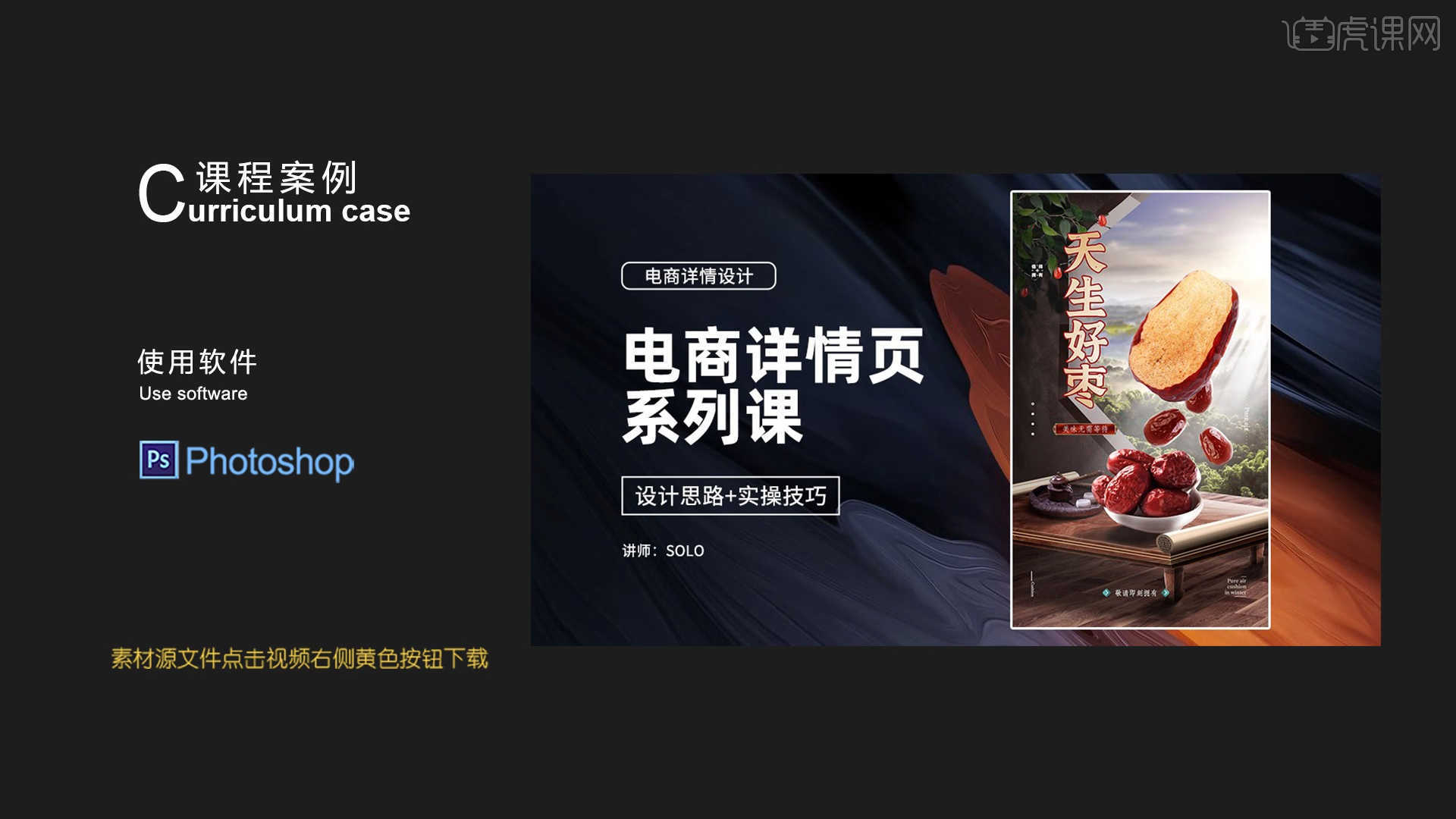
课程核心知识点:画面整体调色优化,布料材质表现方式,俯视角度合成表现。
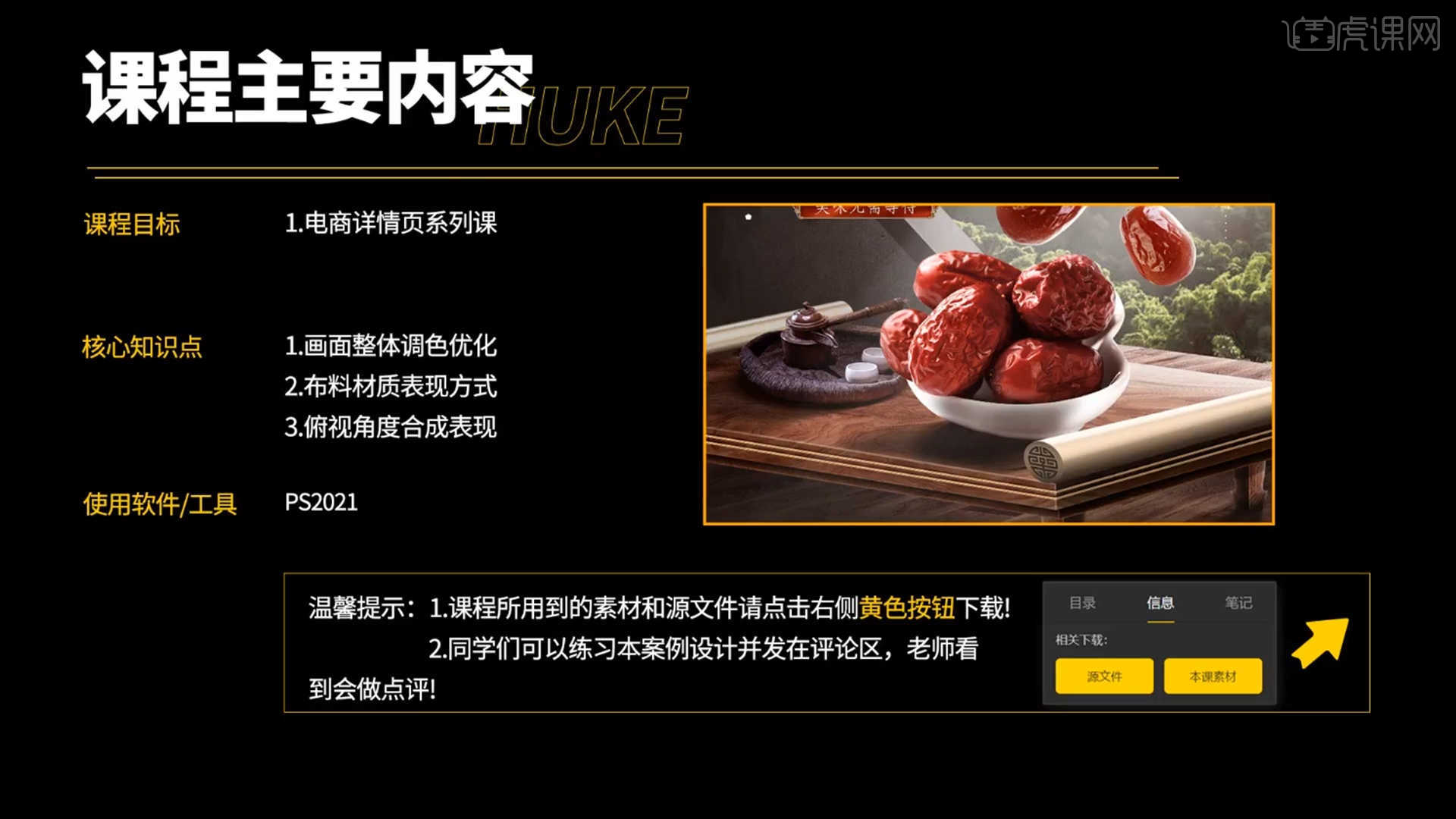
学完本课内容后,同学们可以根据下图作业布置,在视频下方提交作业图片,老师会一一解答。
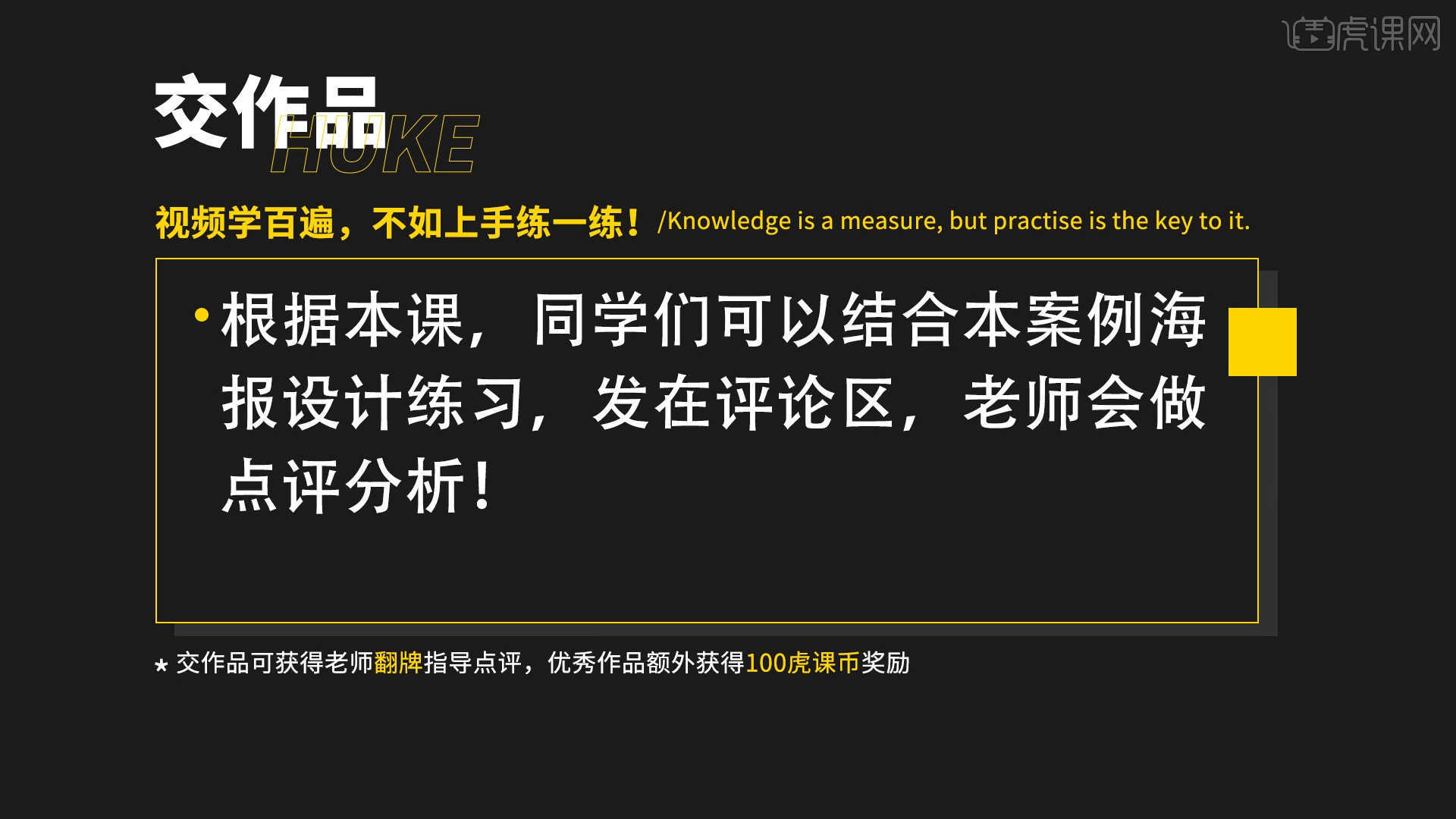
那我们开始今天的教程吧。
1.新建图层【快捷键:Ctrl+Shift+N】,使用【画笔】工具在画笔面板中修改“笔刷”预设进行填充,然后将图层“类型”调整为【正片叠底】,具体如图示。
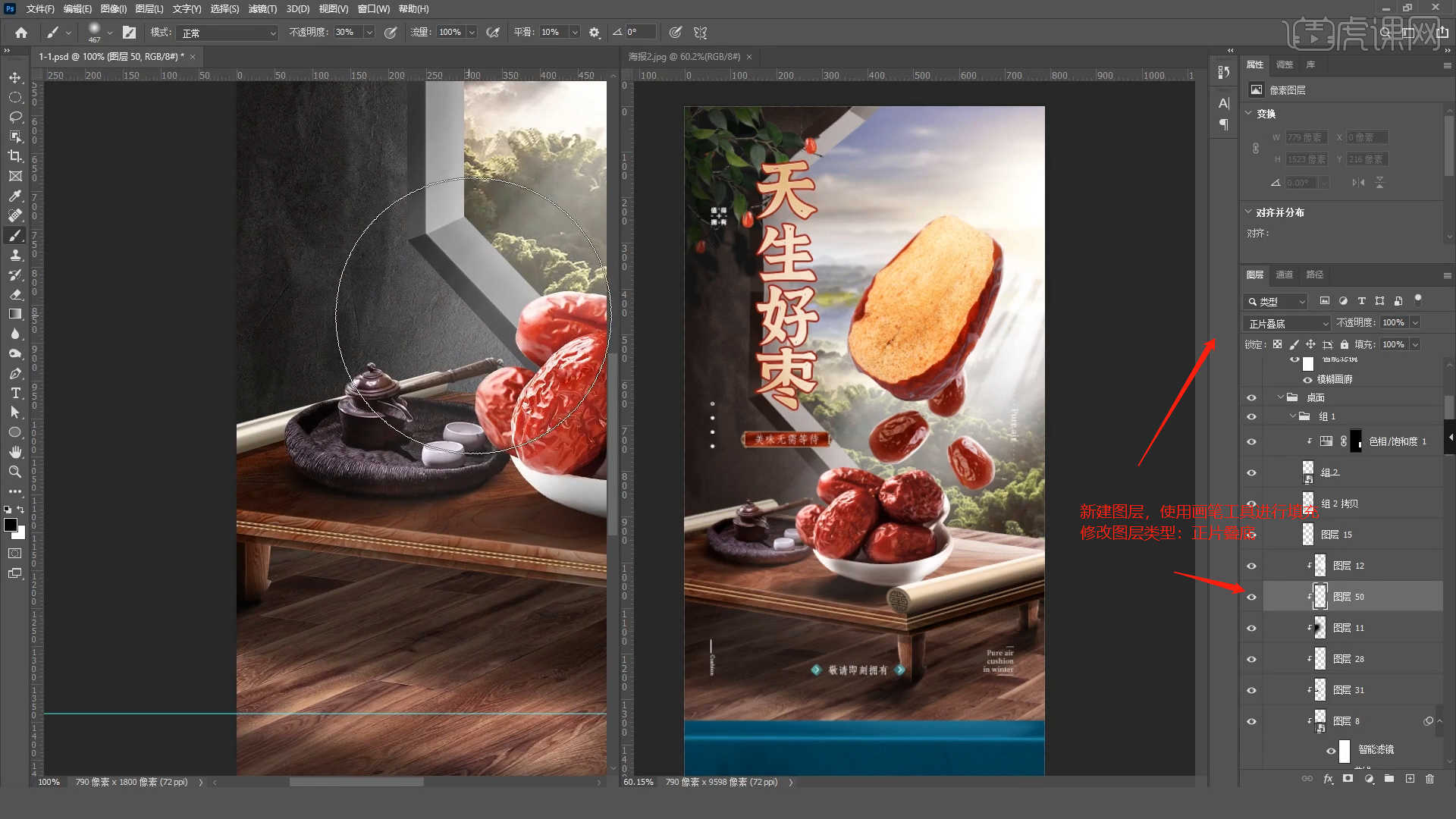
2.在效果器中添加【色相饱和度】效果【快捷键:Ctrl+U】,然后调整画面的【色相/饱和度/明度】数值信息,具体如图示。
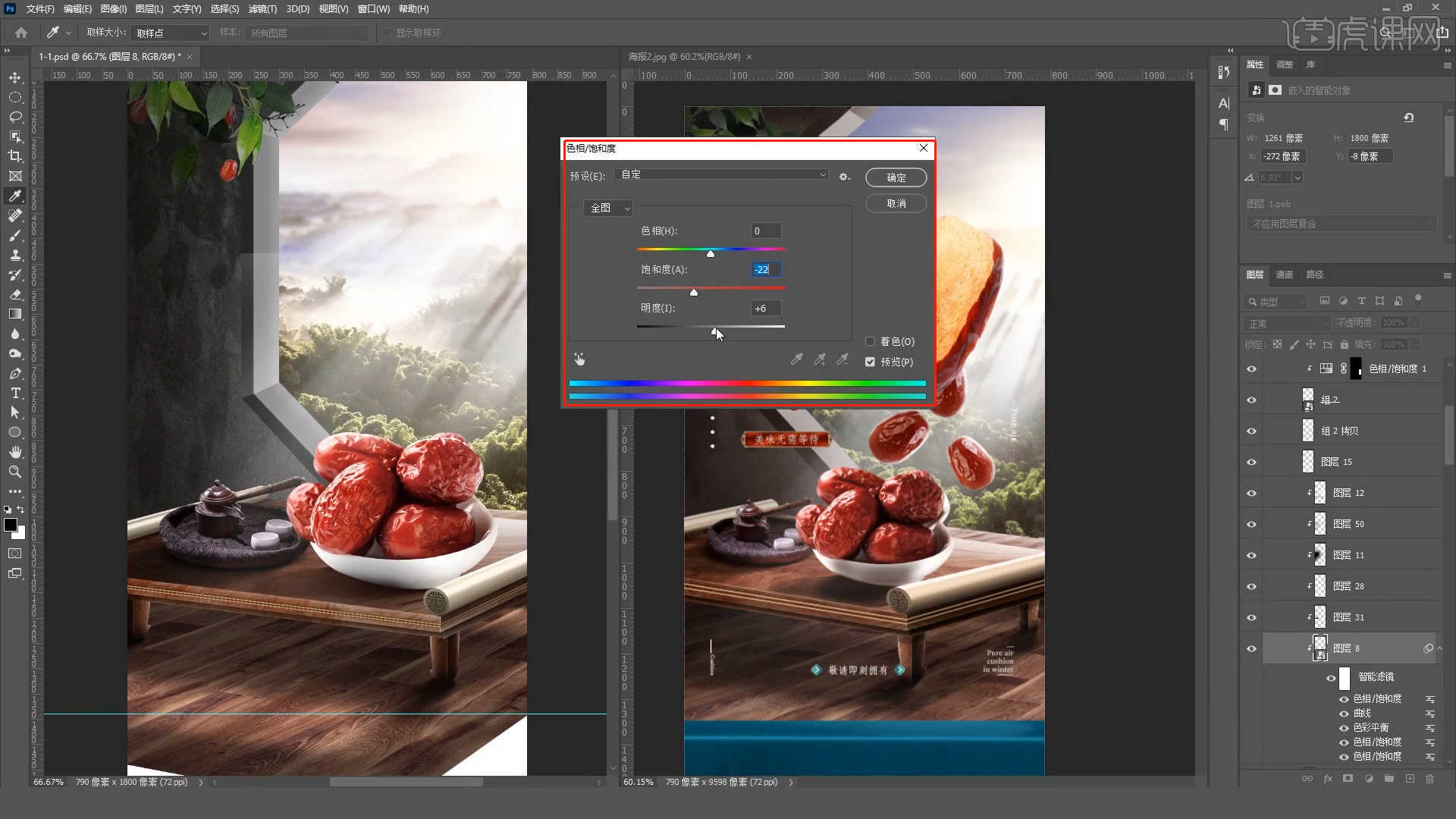
3.加载素材文件,利用【变形】命令【快捷键:Ctrl+T】,来调下它的【形状】样式,具体如图示。
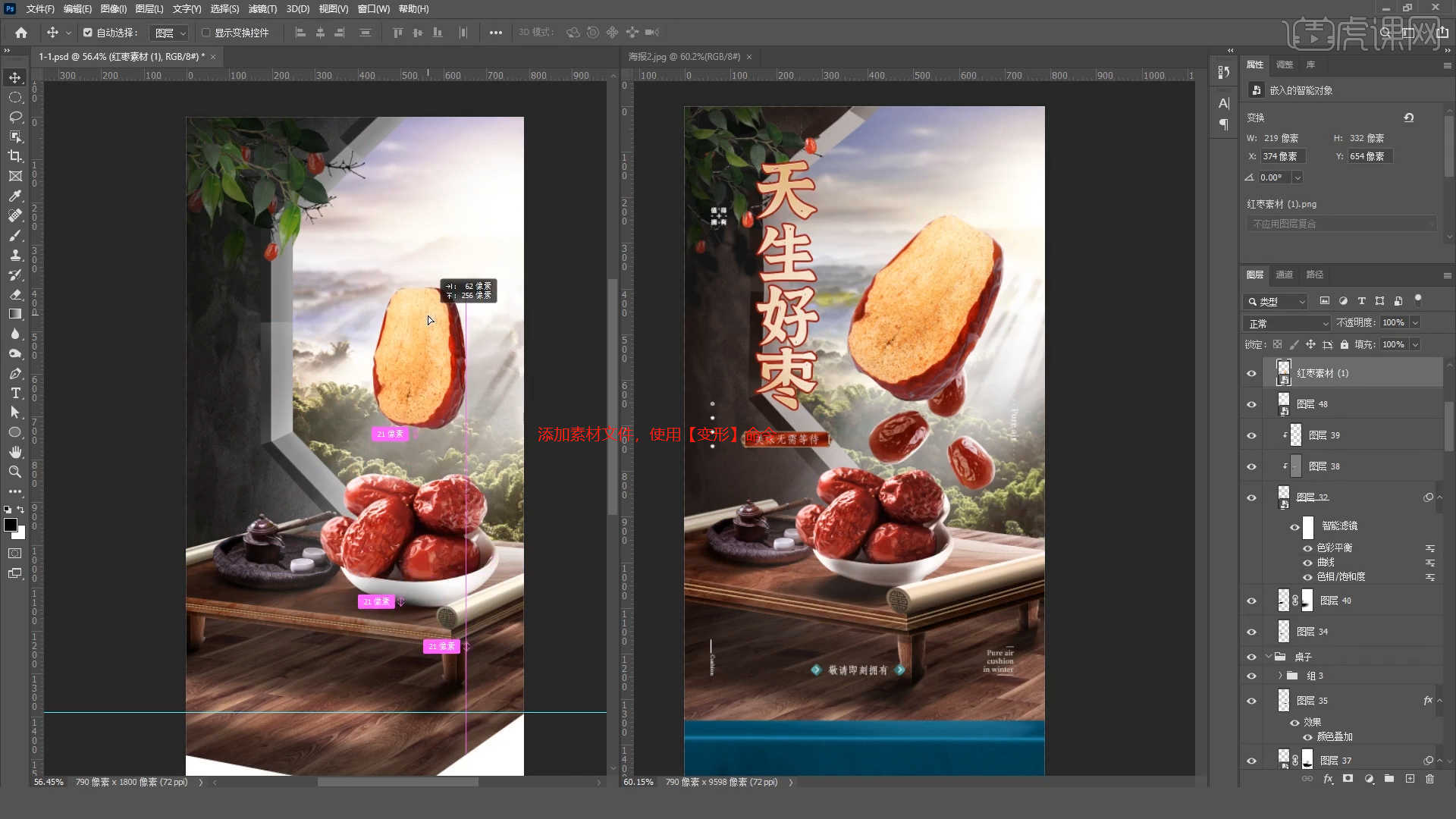
4.在效果器中添加【色相饱和度】效果【快捷键:Ctrl+U】,然后调整画面的【色相/饱和度/明度】数值信息,具体如图示。
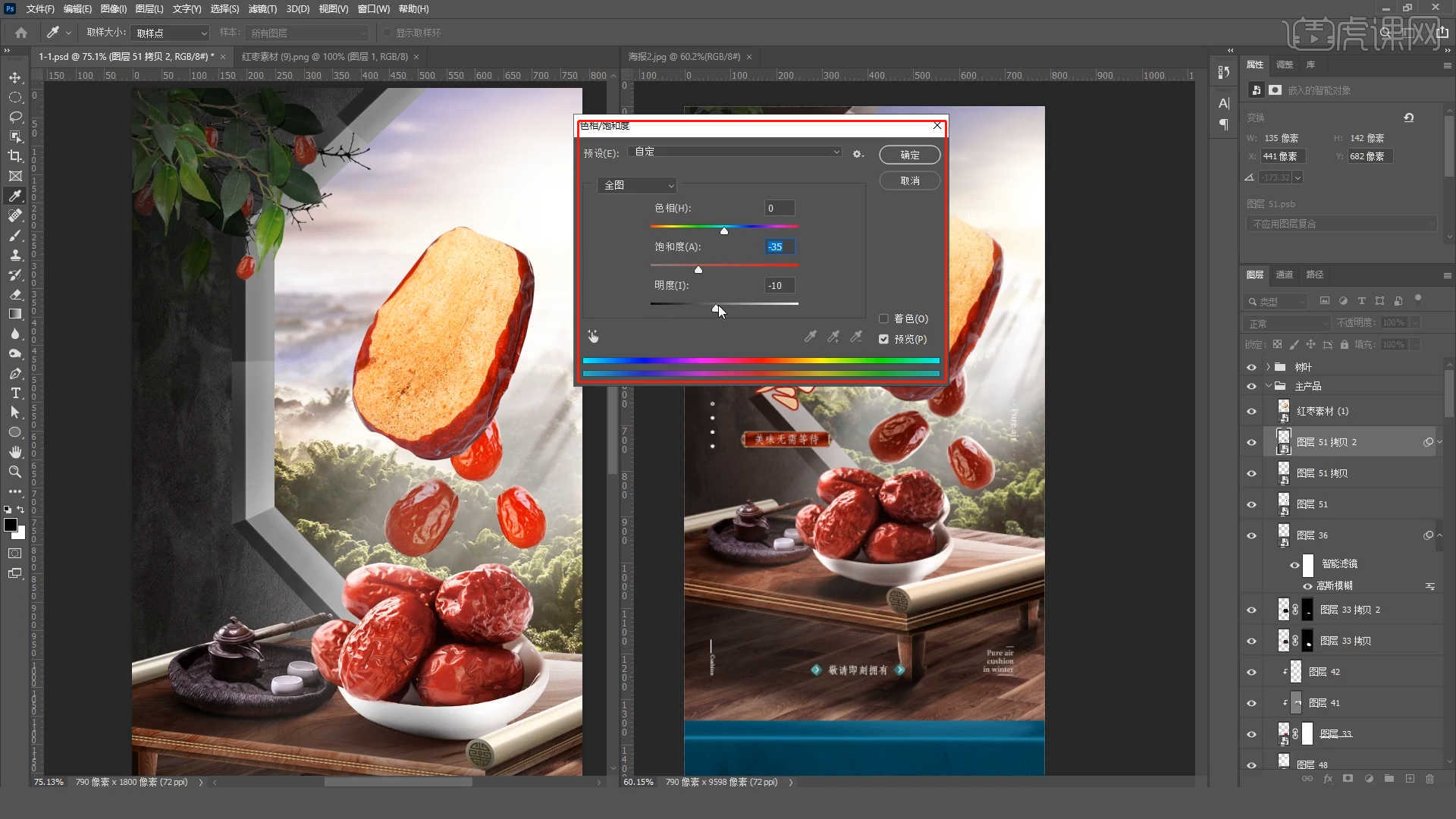
5.新建图层【快捷键:Ctrl+Shift+N】,在面板中将模式调整为【柔光】勾选【填充柔光中性灰色(50%灰)】。
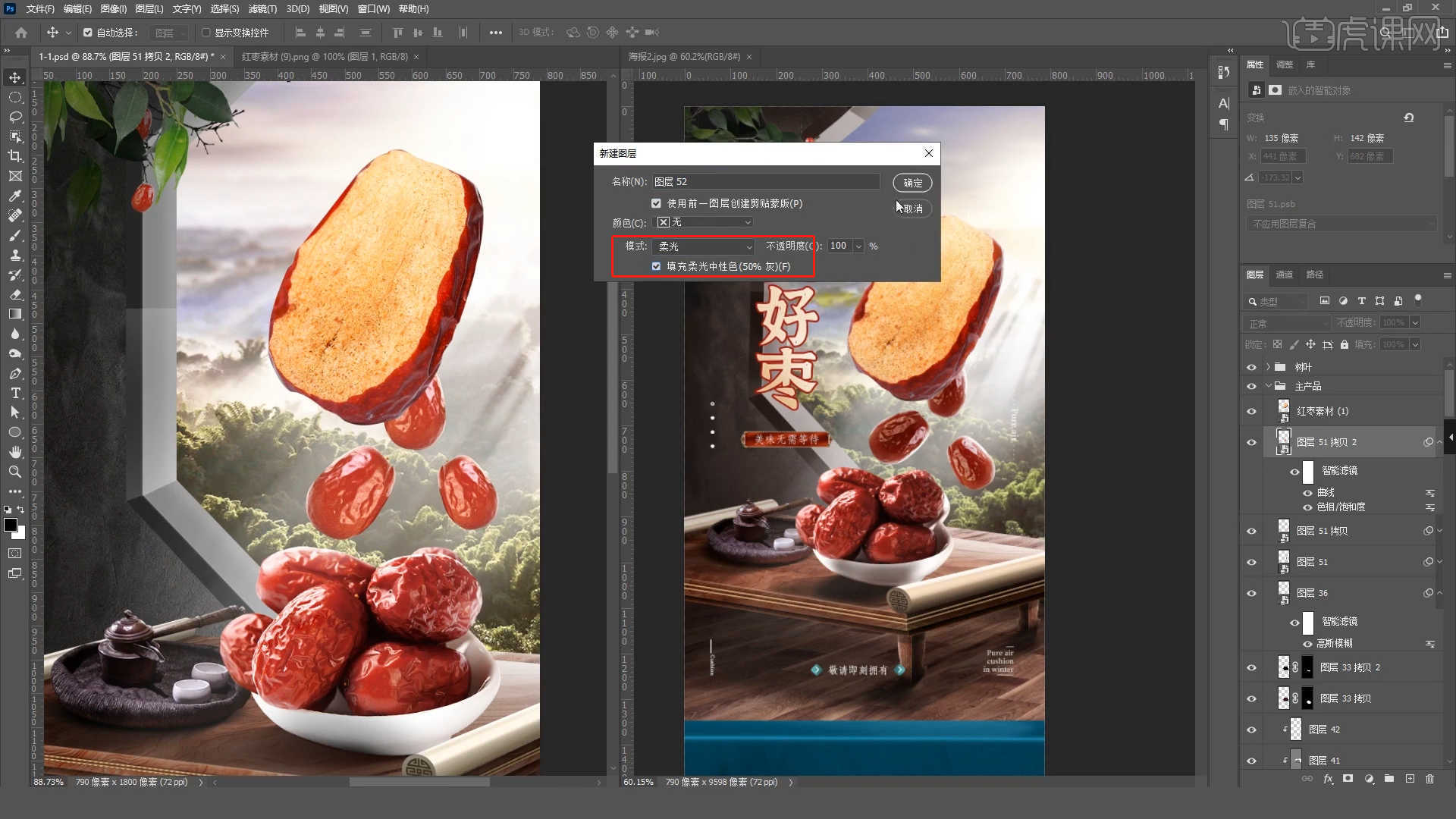
6.选择“中性灰”图层设置【剪切蒙版】,使用【画笔】工具在画笔面板中修改“笔刷”预设进行填充,具体如图示。
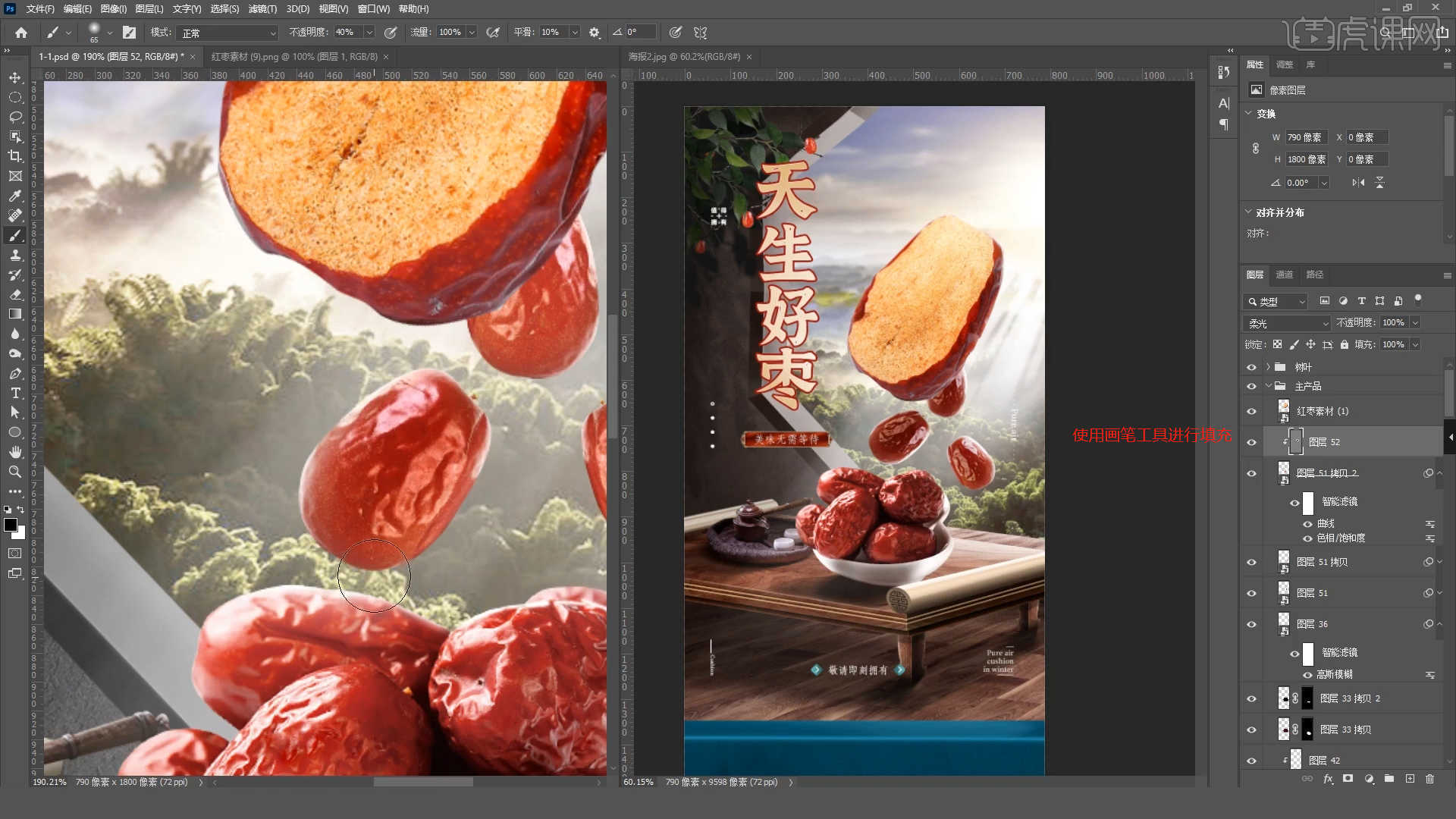
7.“先选择图层的选区”,在选中的情况下,新建图层【快捷键:Ctrl+Shift+N】,在工具栏中点击【选择 - 修改 - 描边】并且在面板中输入数值【1个像素】。
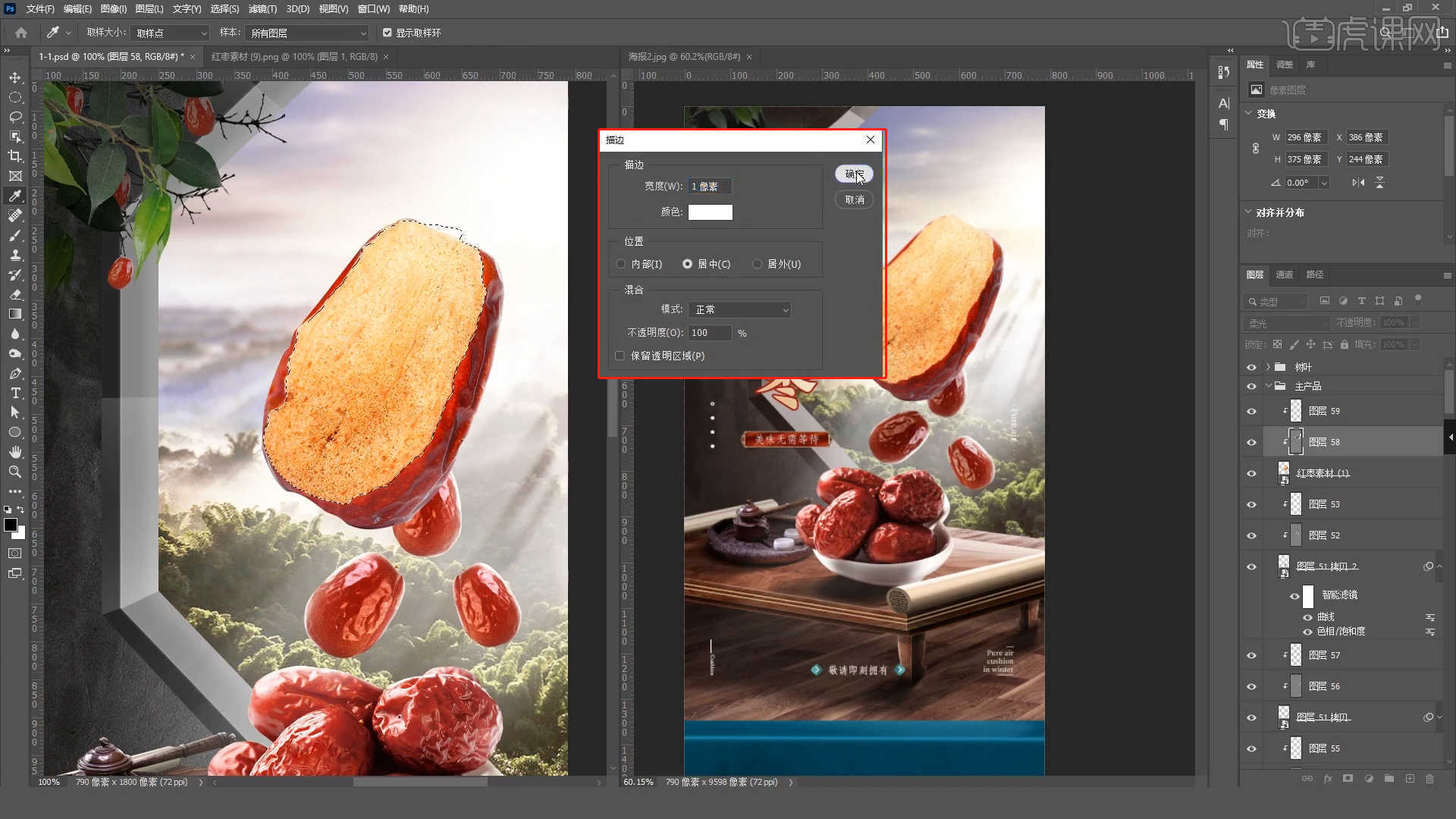
8.打开【滤镜 - Camera Raw滤镜】在面板中选择【基本】面板然后修改【色调:+4】、【对比度:+20】、【纹理:+12】、【清晰度:+5】、【去除薄雾:+6】。
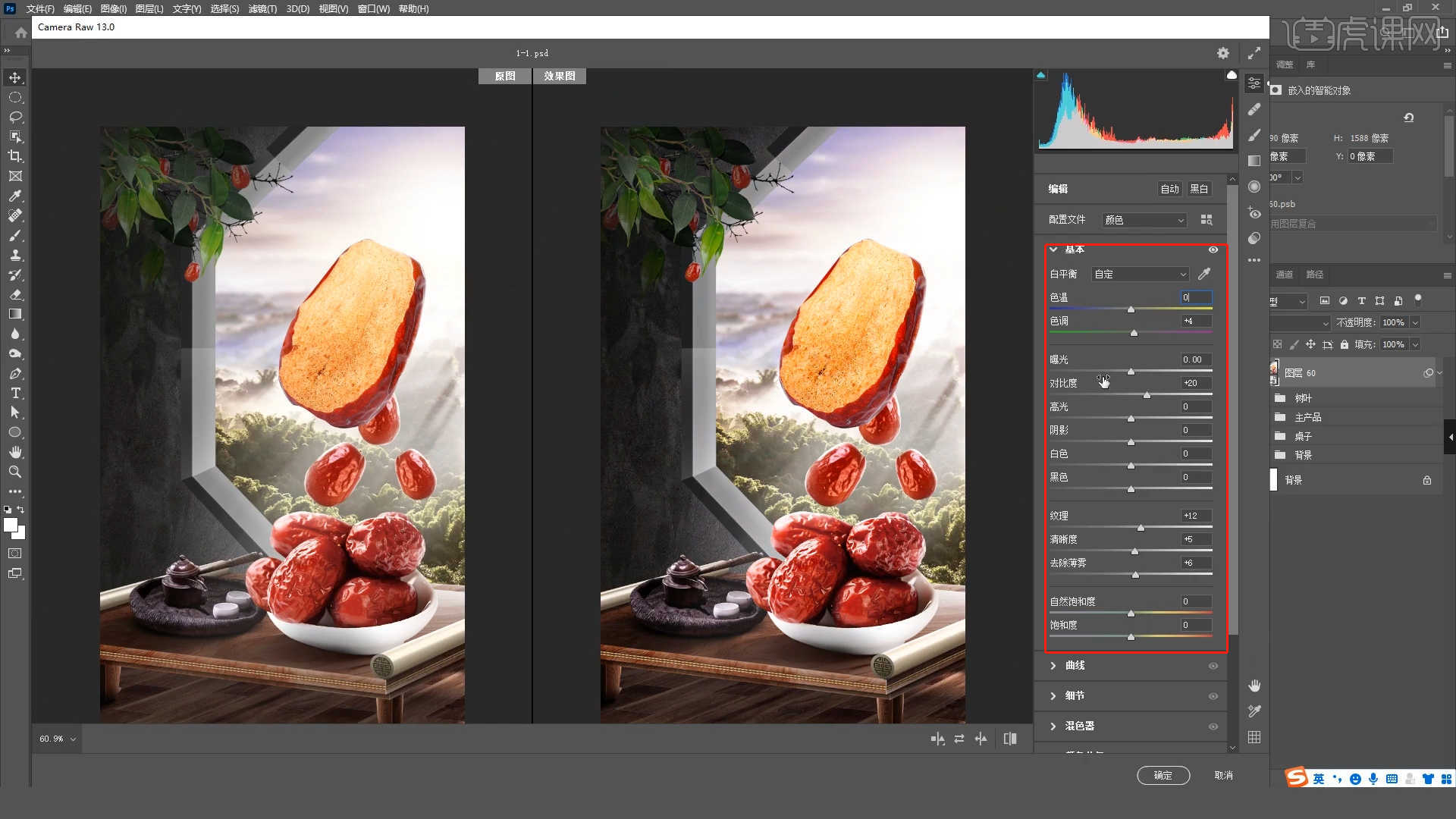
9.在面板中选择【色调曲线】,先给RGB曲线定个点,适当提亮暗部,压暗亮部,具体如图示。
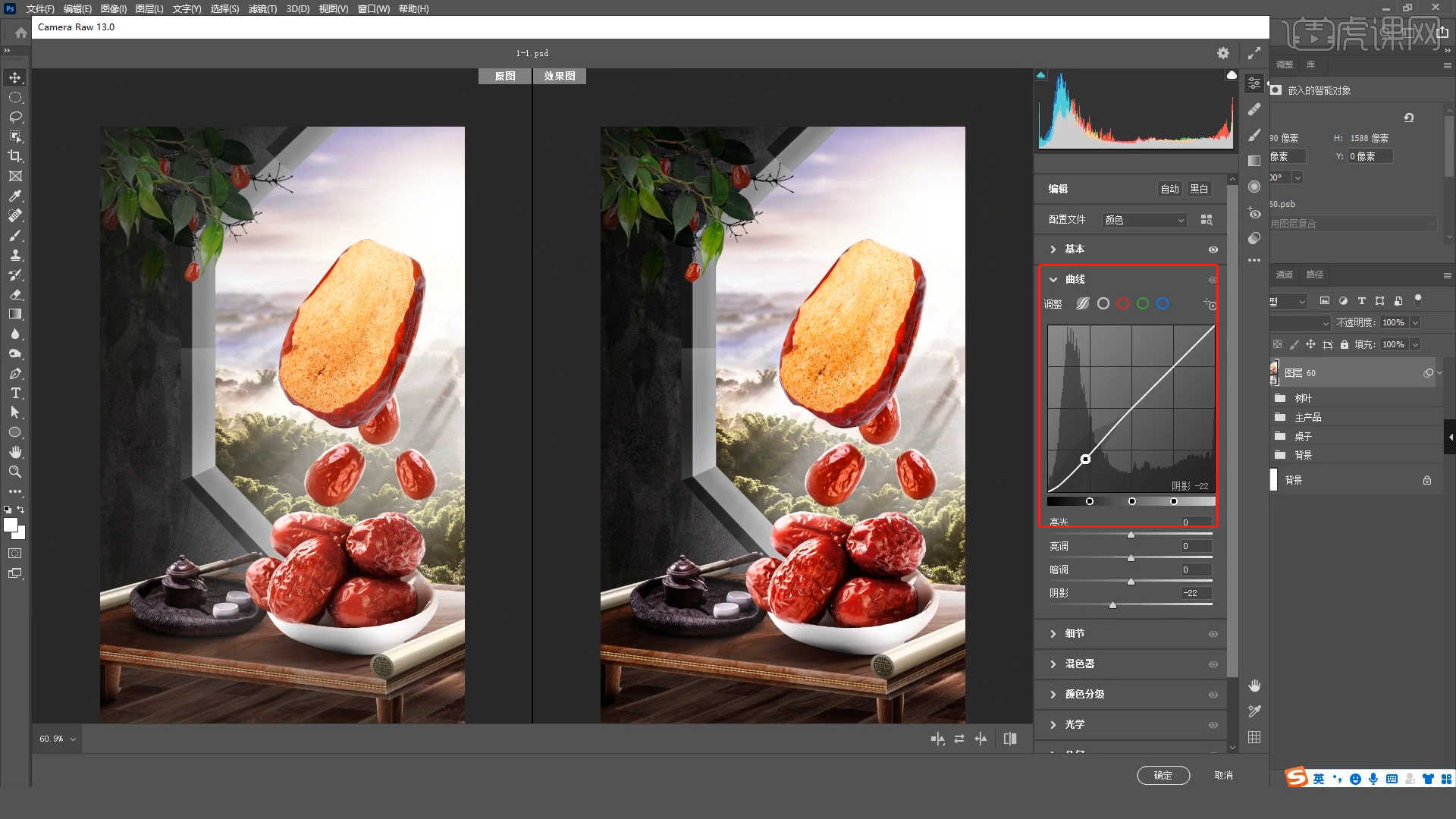
10.新建【颜色填充】在面板中修改图层的颜色,然后将图层“类型”调整为【柔光】根据效果修改【不透明度】的数值信息,具体如图示。
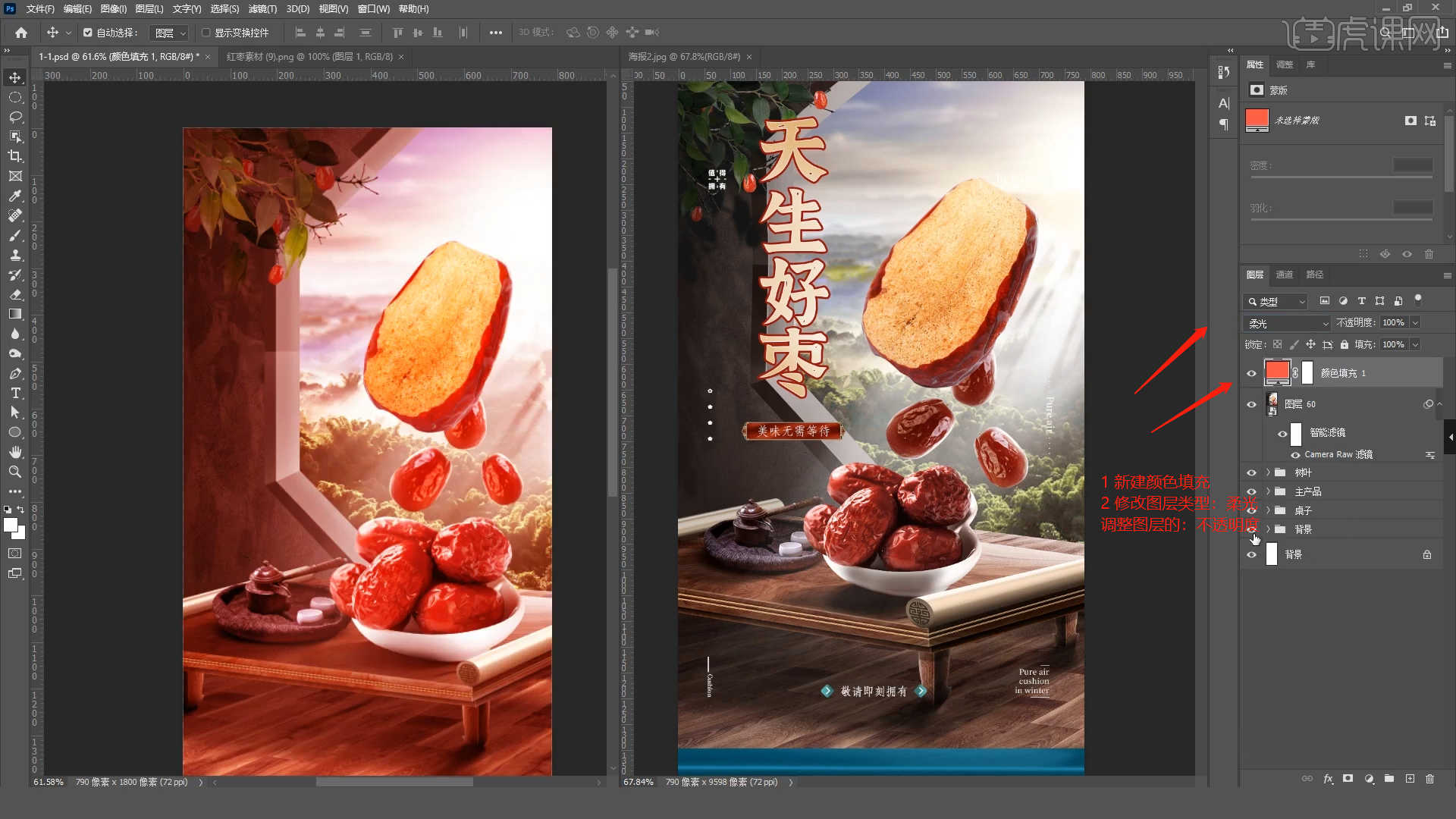
11.选择图层在效果器中添加【色彩平衡】效果【快捷键:Ctrl+B】,根据画面颜色来调整色彩平衡的效果,具体如图示。
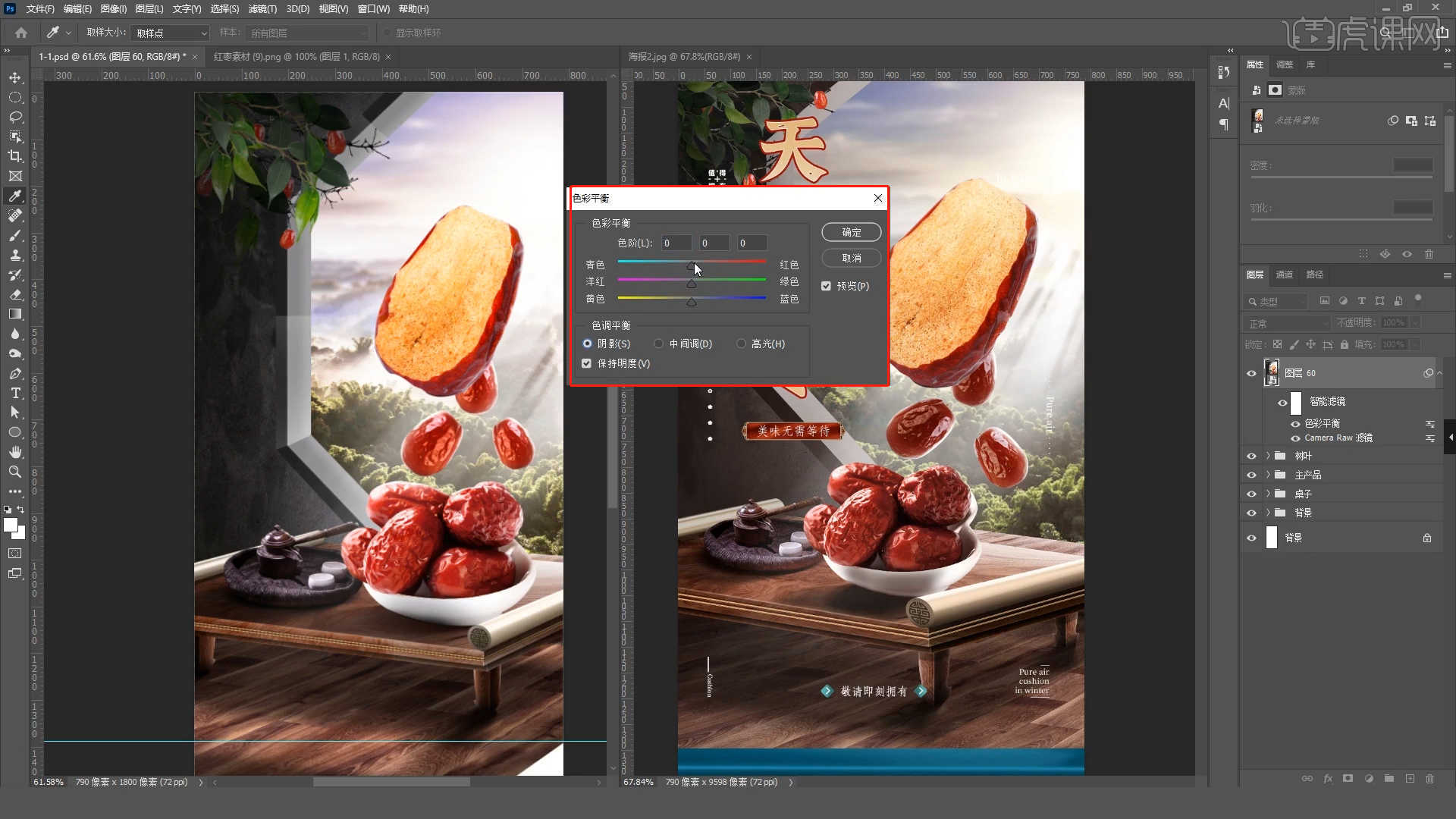
12.使用【文本】工具,录入文字内容并且修改字体预设调整字体的大小,然后在颜色面板中设置填充颜色,利用【变形】命令【快捷键:Ctrl+T】,来调下它的【形状】样式,具体如图示。
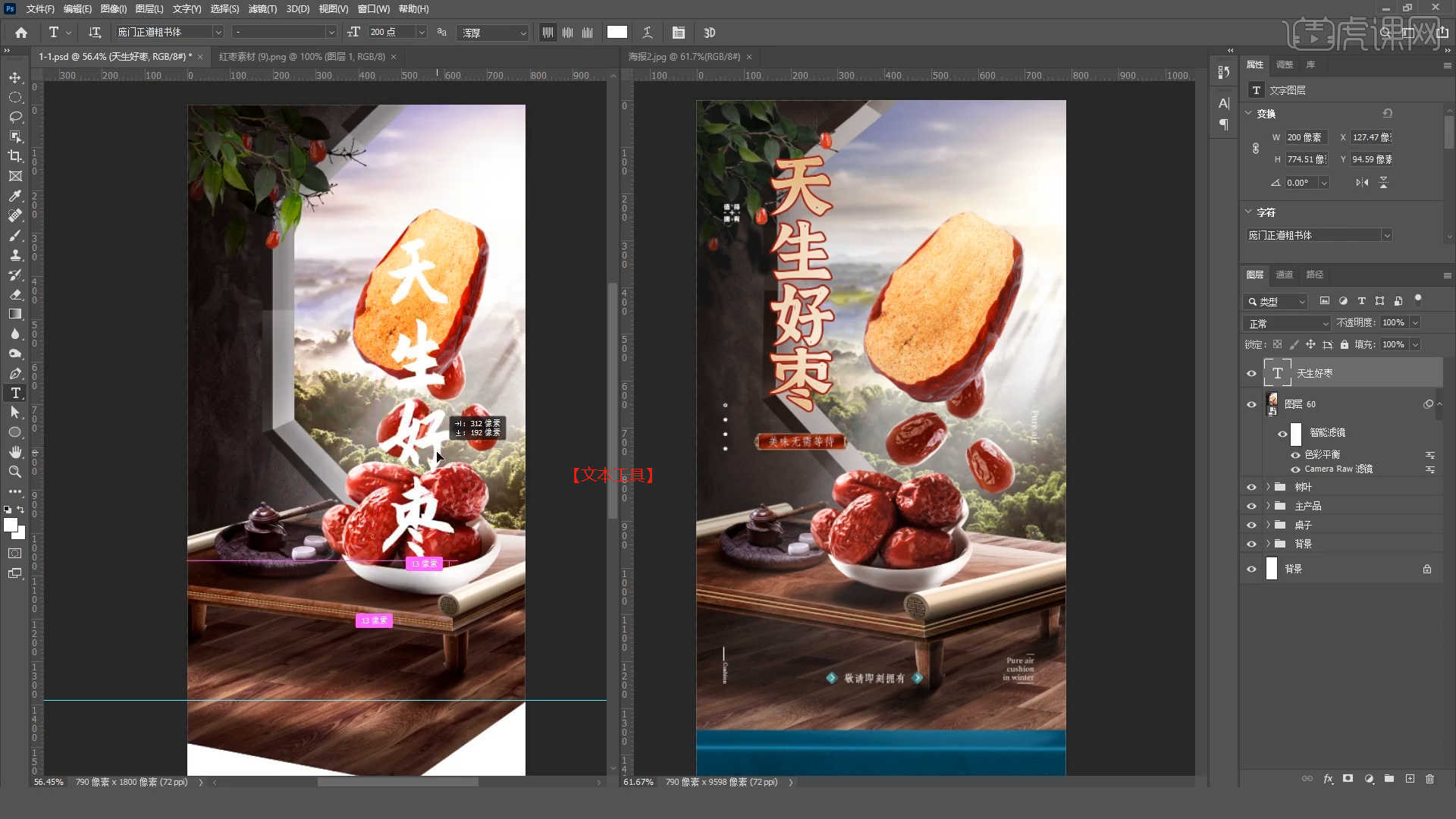
13.选择图层,双击打开【图层样式】面板中添加【描边】效果,设置描边的颜色以及粗细,具体如图示。
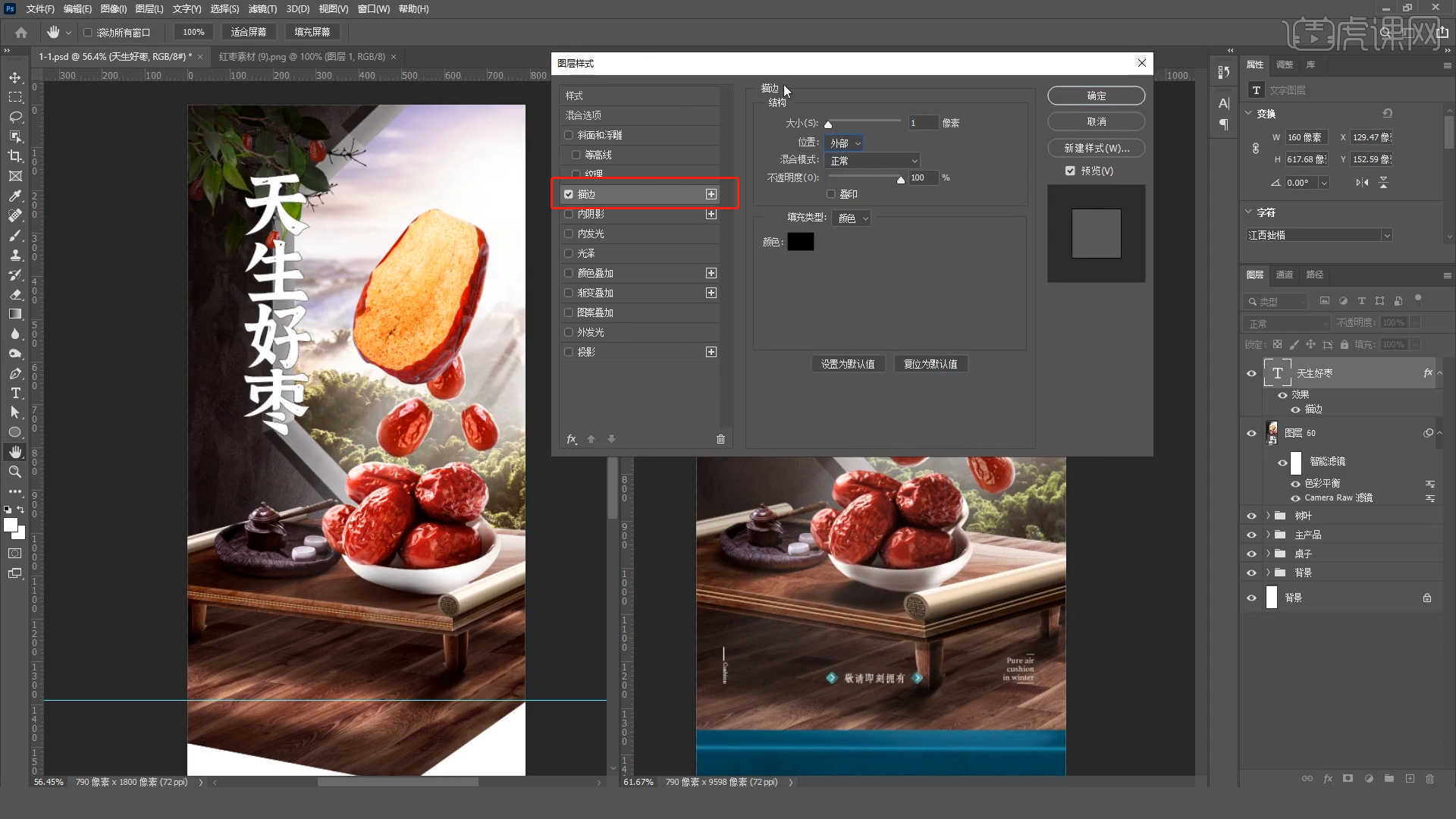
14.加载素材文件进入到【链接面板】,利用【变形】命令【快捷键:Ctrl+T】,来调下它的【形状】样式,具体如图示。
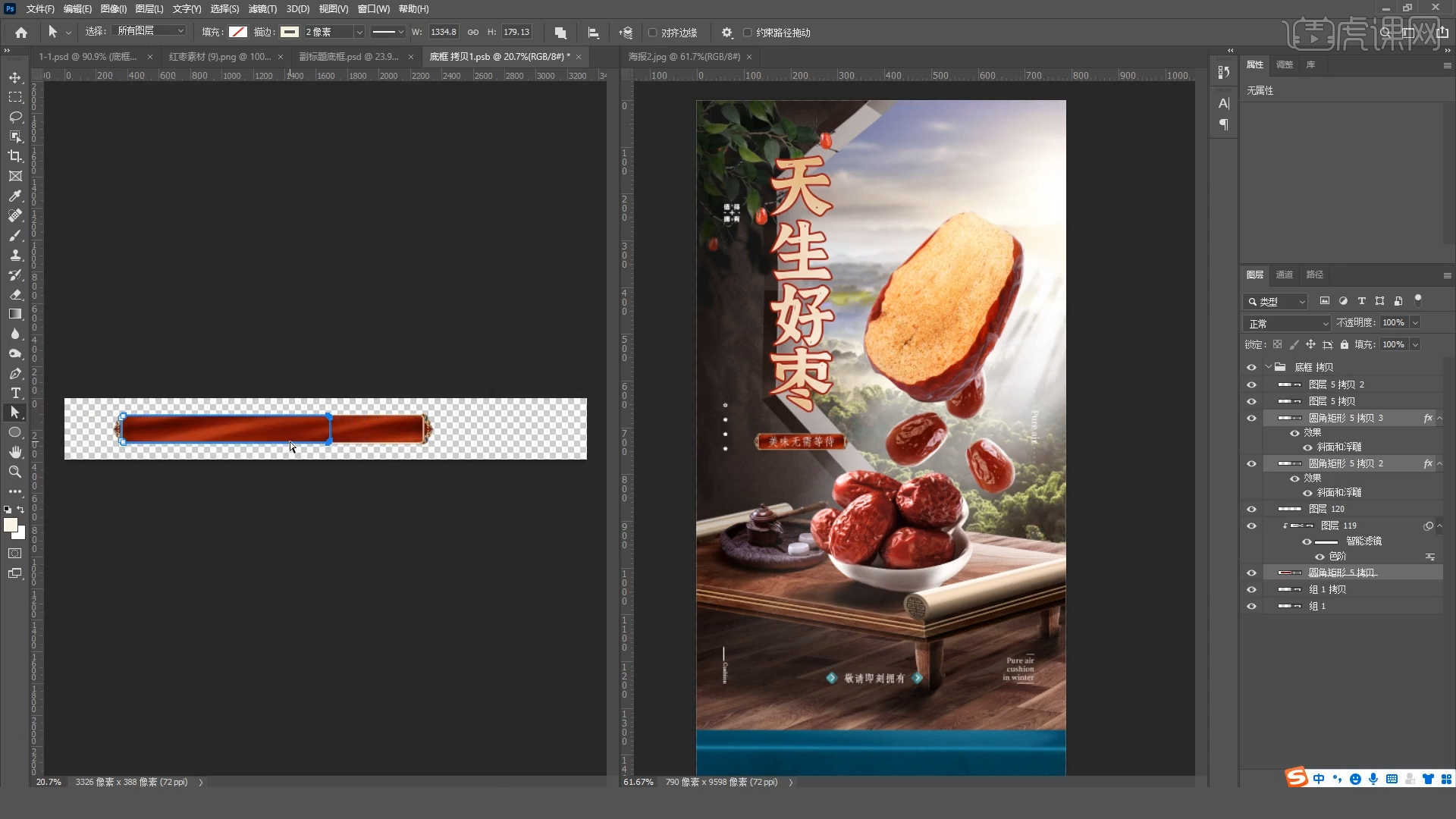
15.加载素材文件,利用【变形】命令【快捷键:Ctrl+T】,来调下它的【形状】样式,具体如图示。
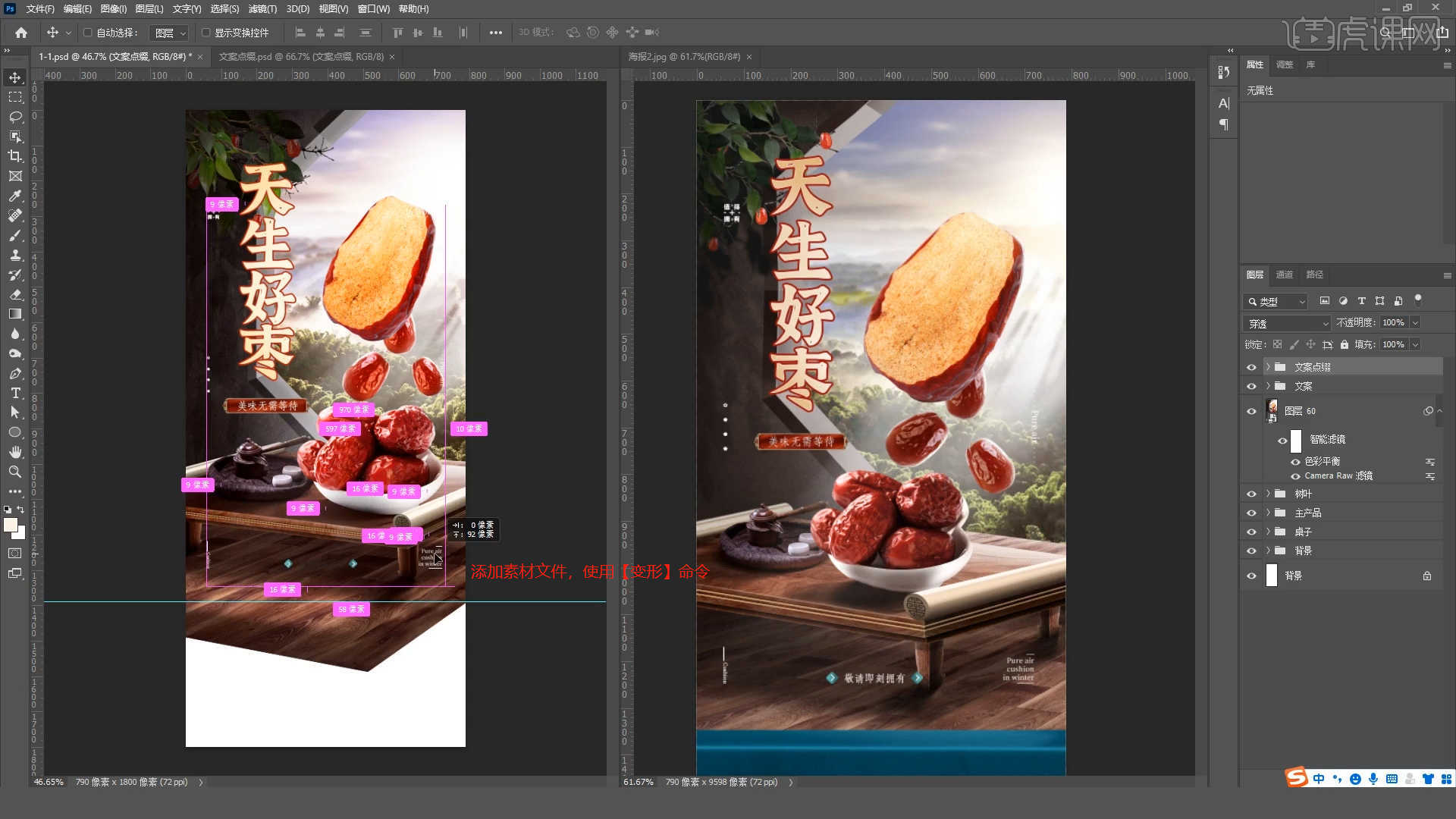
16.新建图层【快捷键:Ctrl+Shift+N】,使用【矩形选区】工具设置范围区域,然后设置颜色进行填充的操作。
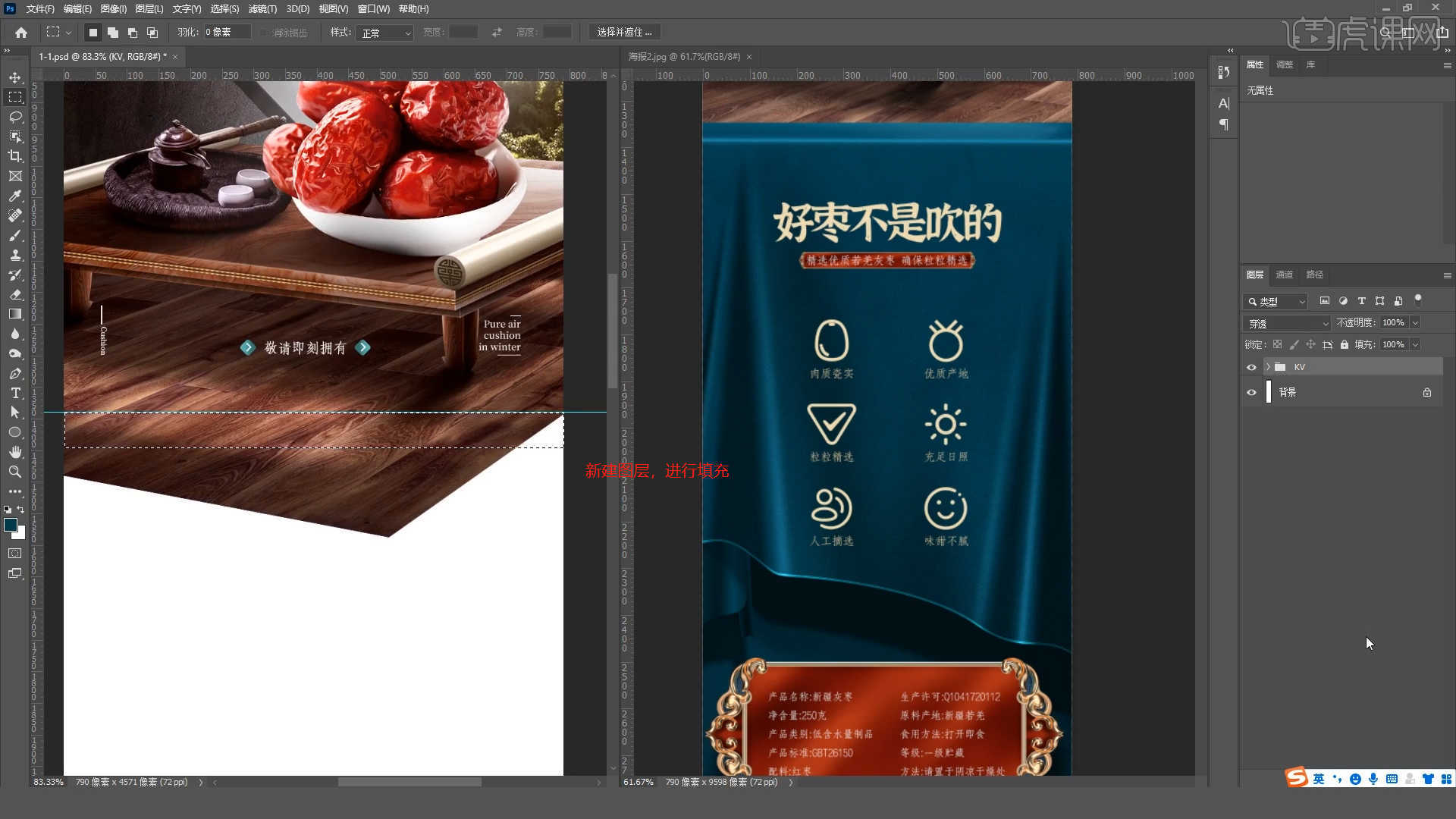
17.在工具栏中使用【钢笔】工具绘制一条形状路径,然后在颜色面板中设置【填充颜色】。
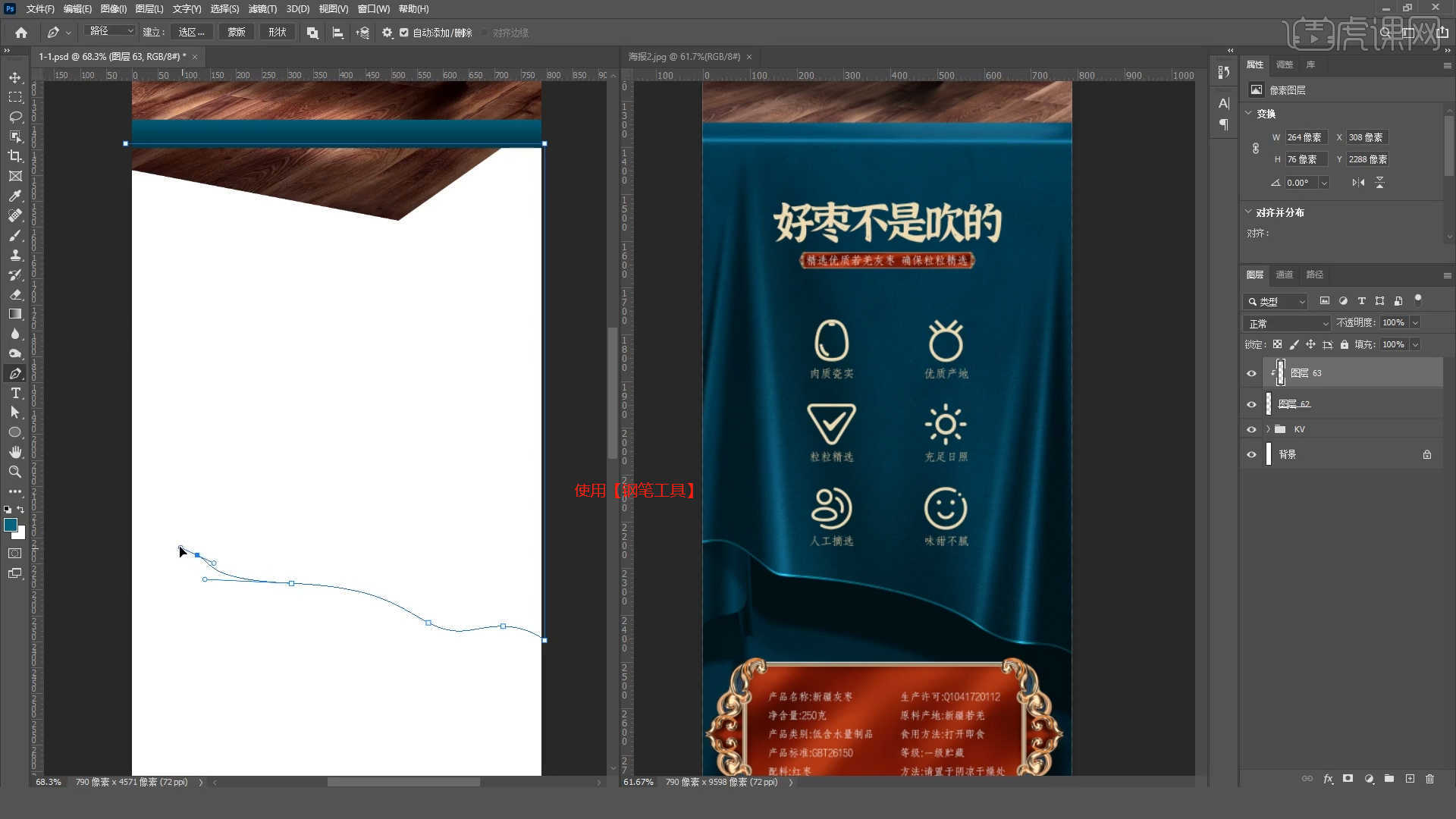
18.新建图层【快捷键:Ctrl+Shift+N】,使用【套索选区】工具设置范围区域,然后设置颜色进行填充的操作。
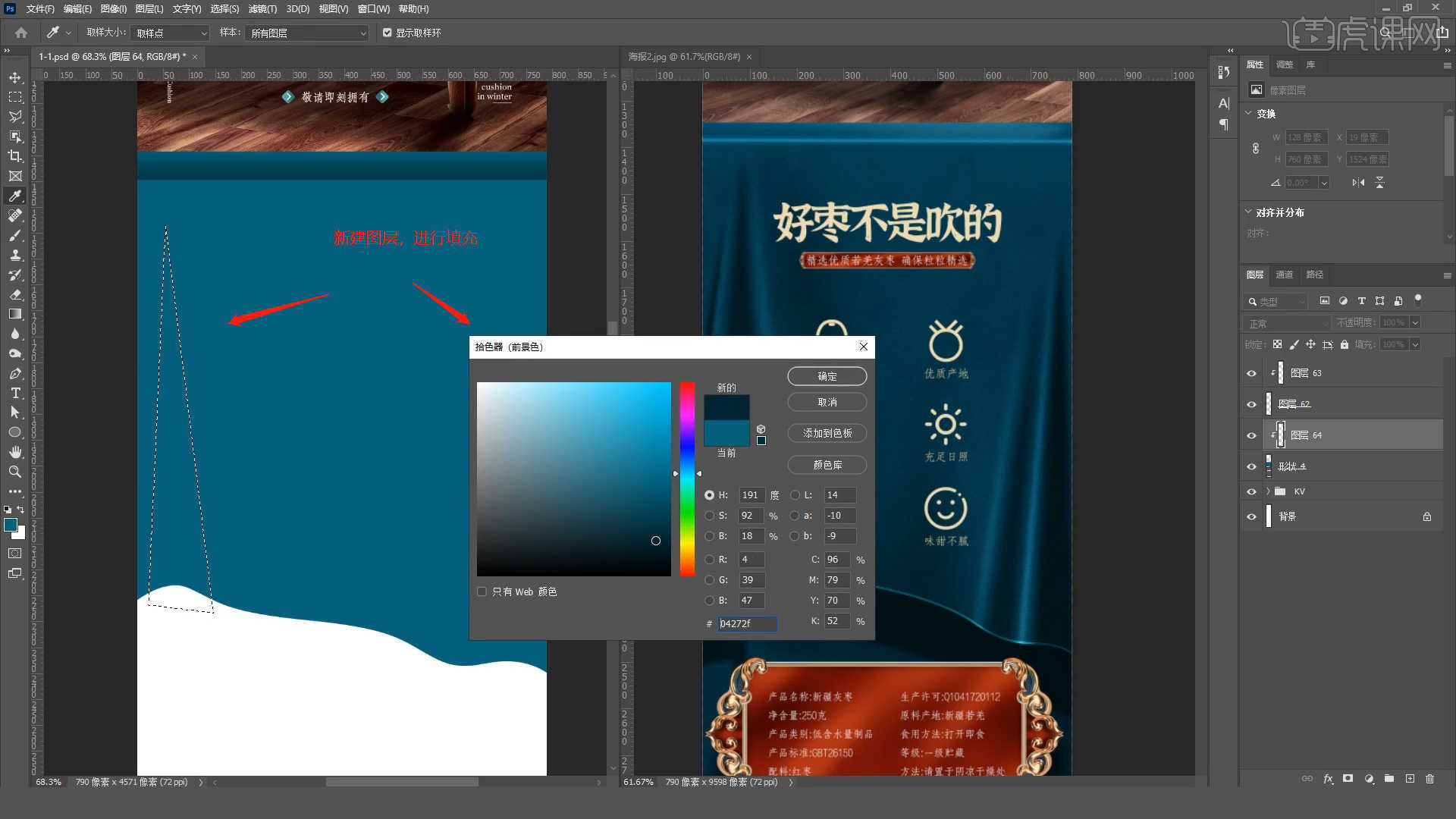
19.在效果器中点击【滤镜 - 模糊】先后添加【高斯模糊】效果设置它的【半径】数值,具体如图示。
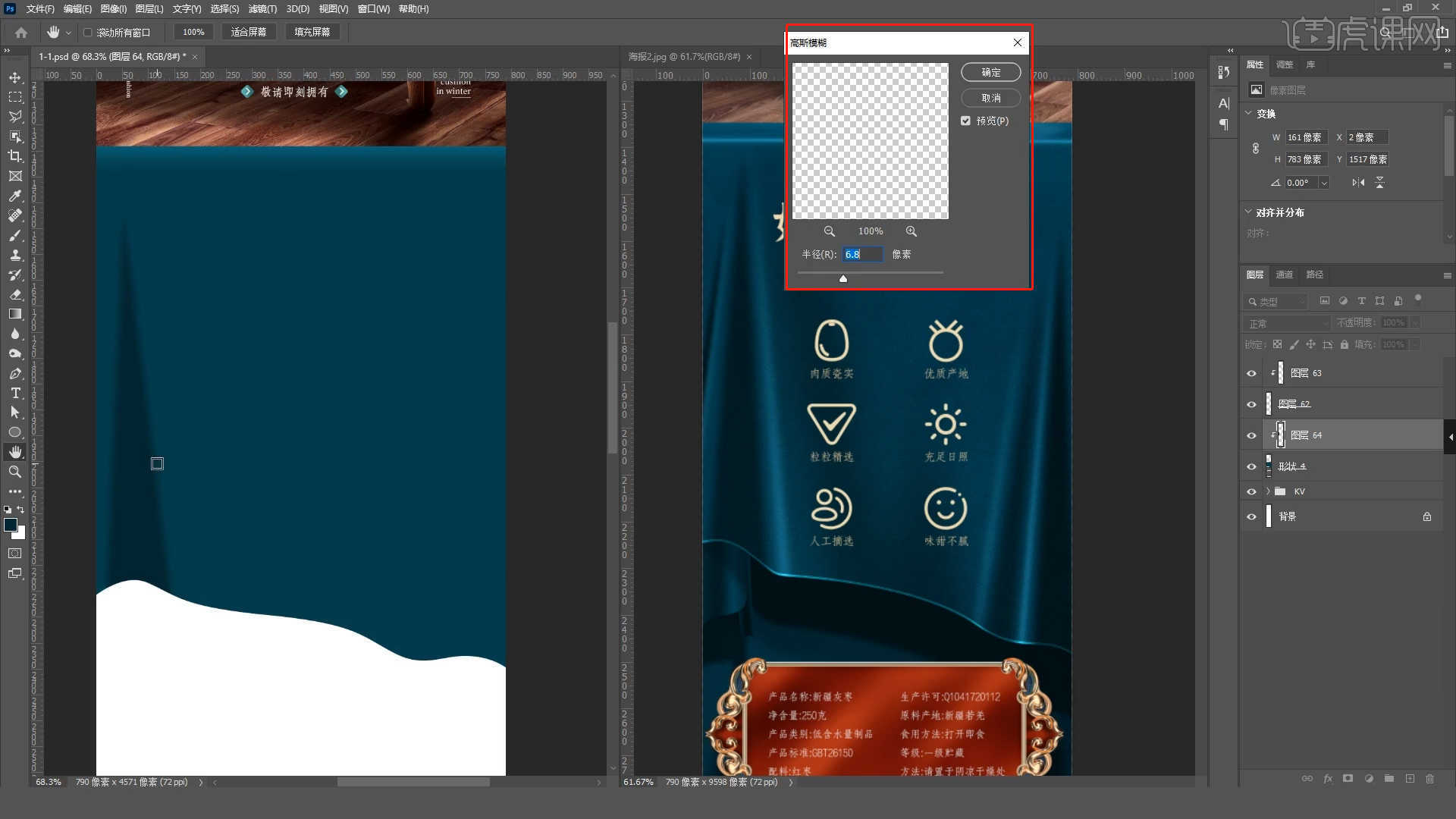
20.新建图层【快捷键:Ctrl+Shift+N】使用【套索选区】工具设置范围区域,然后设置颜色进行填充的操作,在效果器中点击【滤镜 - 模糊】先后添加【高斯模糊】效果设置它的【半径】数值,具体如图示。
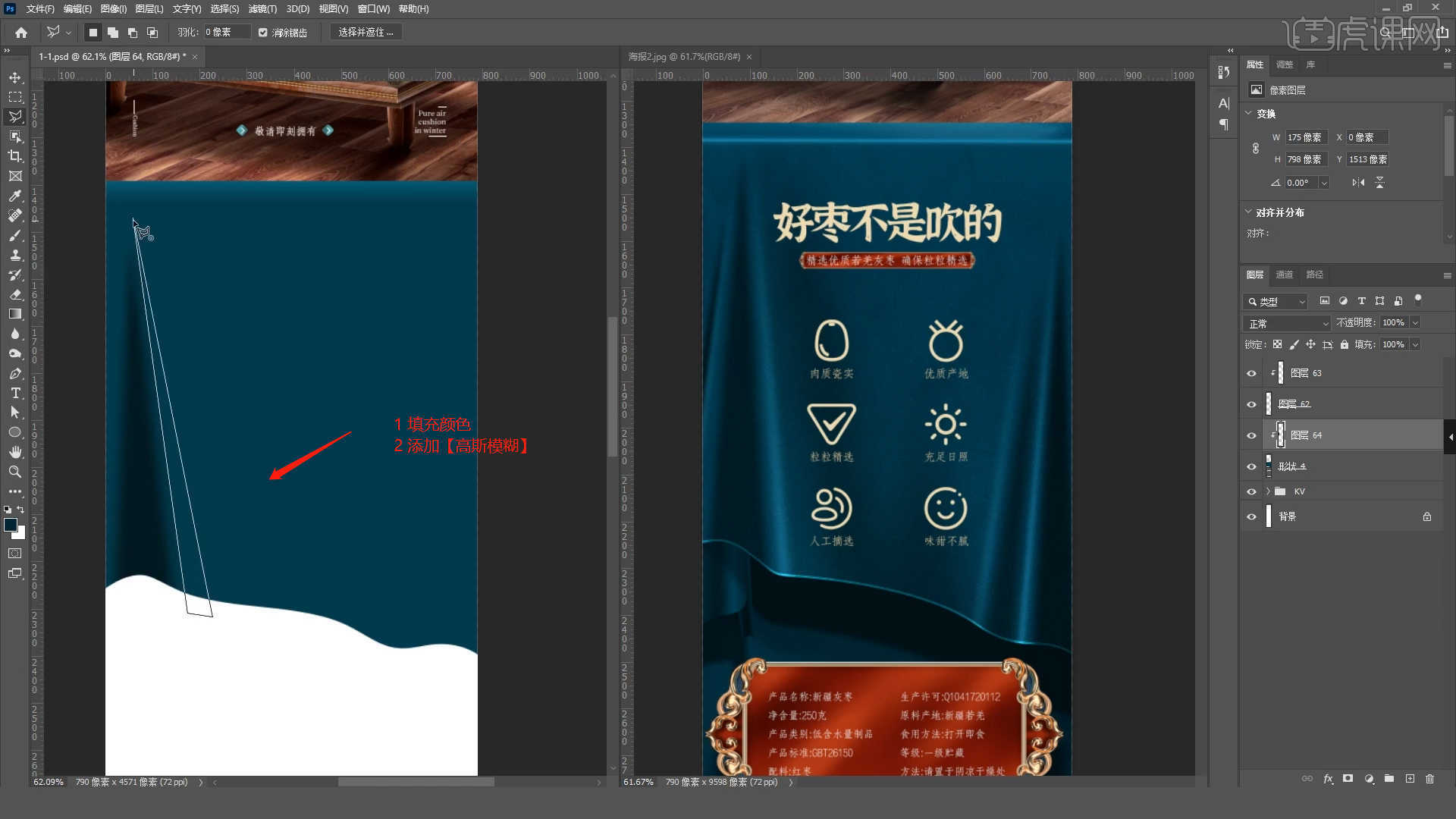
21.加载素材文件,利用【变形】命令【快捷键:Ctrl+T】,来调下它的【形状】样式,然后将图层“类型”调整为【柔光】根据效果,具体如图示。
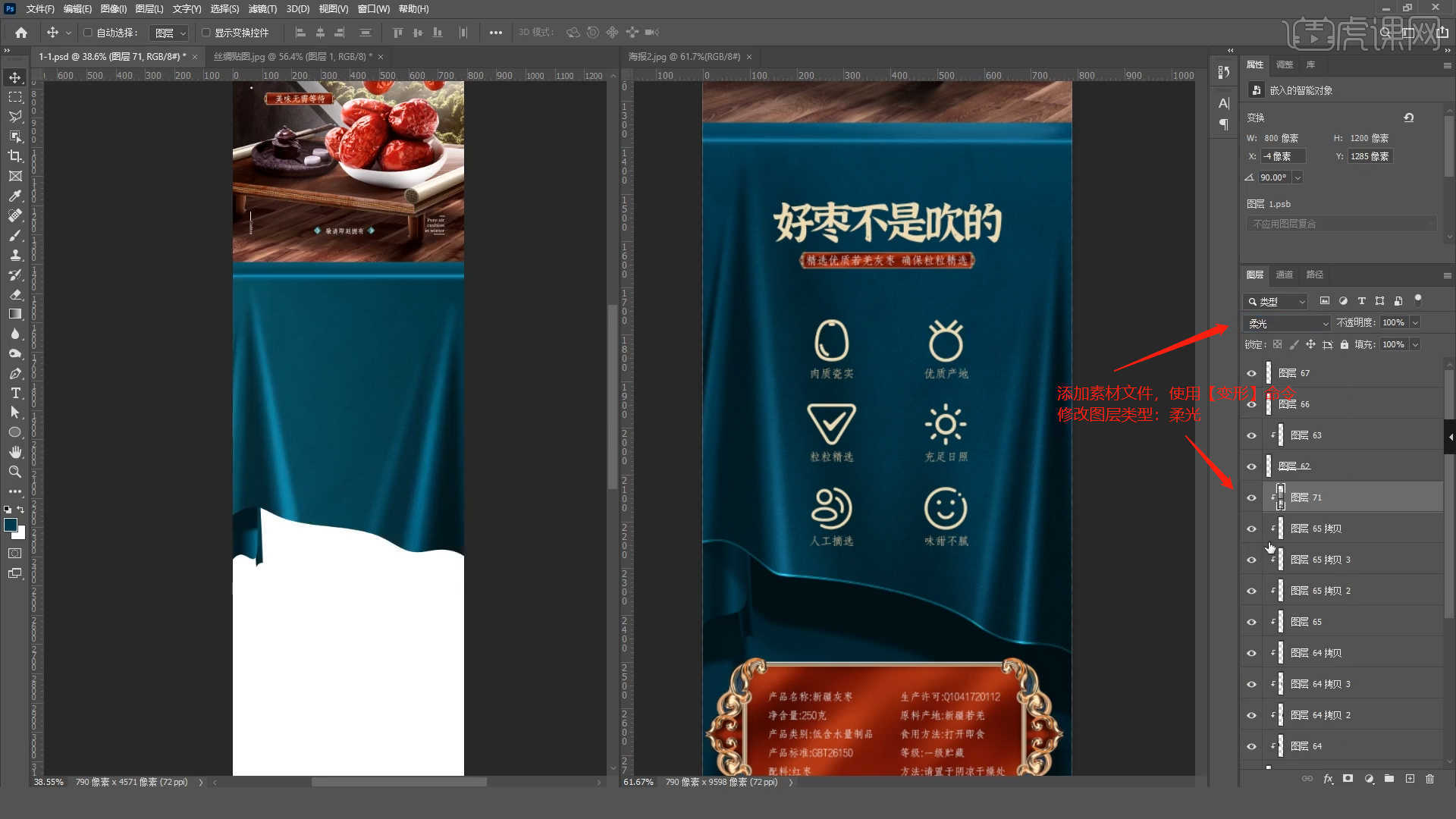
22.“先选择图层的选区”,在选中的情况下,新建图层【快捷键:Ctrl+Shift+N】,在工具栏中点击【选择 - 修改 - 描边】并且在面板中输入数值【3个像素】。
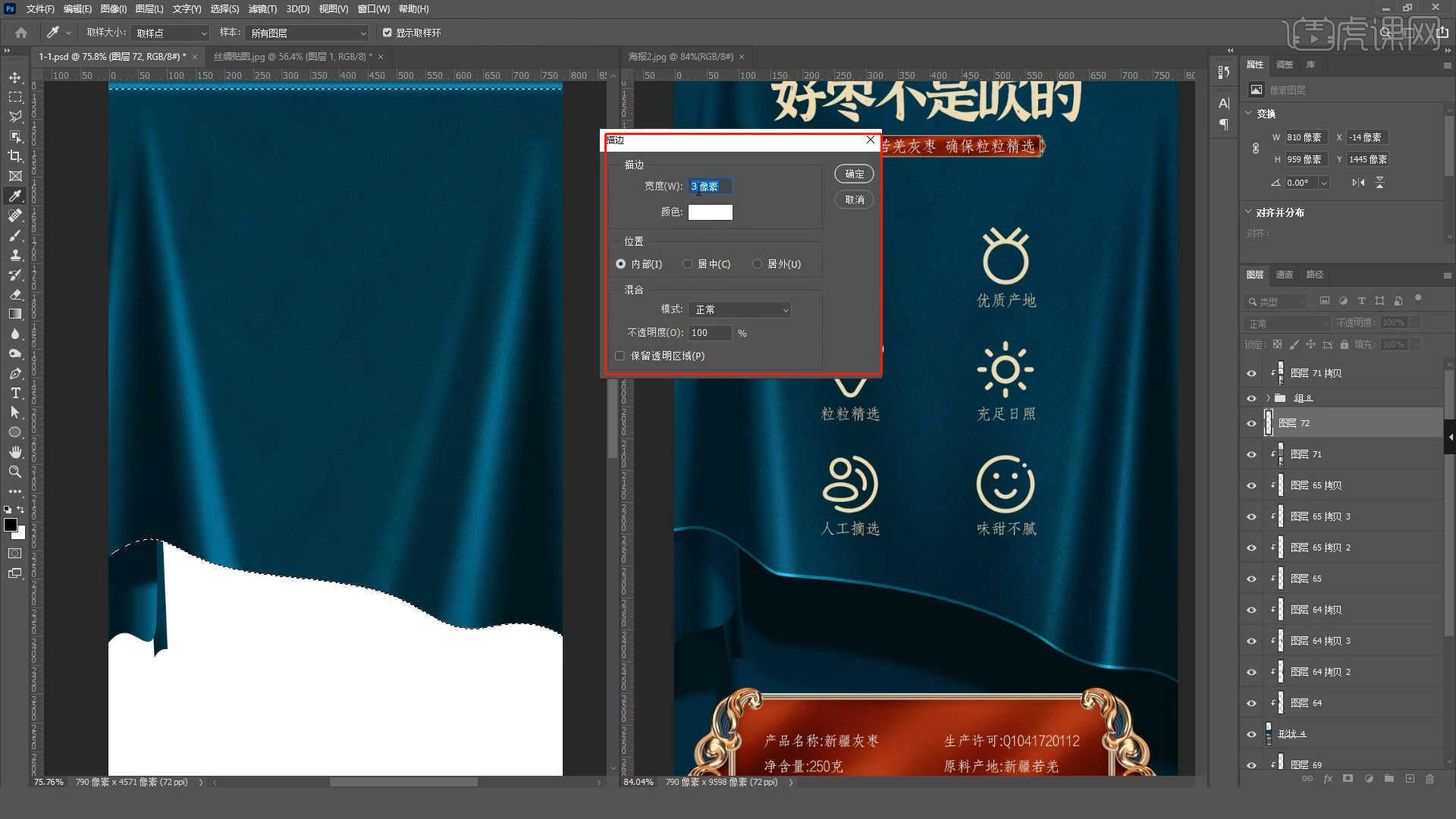
23.选择图层添加【蒙版】使用【画笔】工具在画笔面板中修改“笔刷”预设,然后调整【颜色】为【黑色】进行填充,具体如图示。
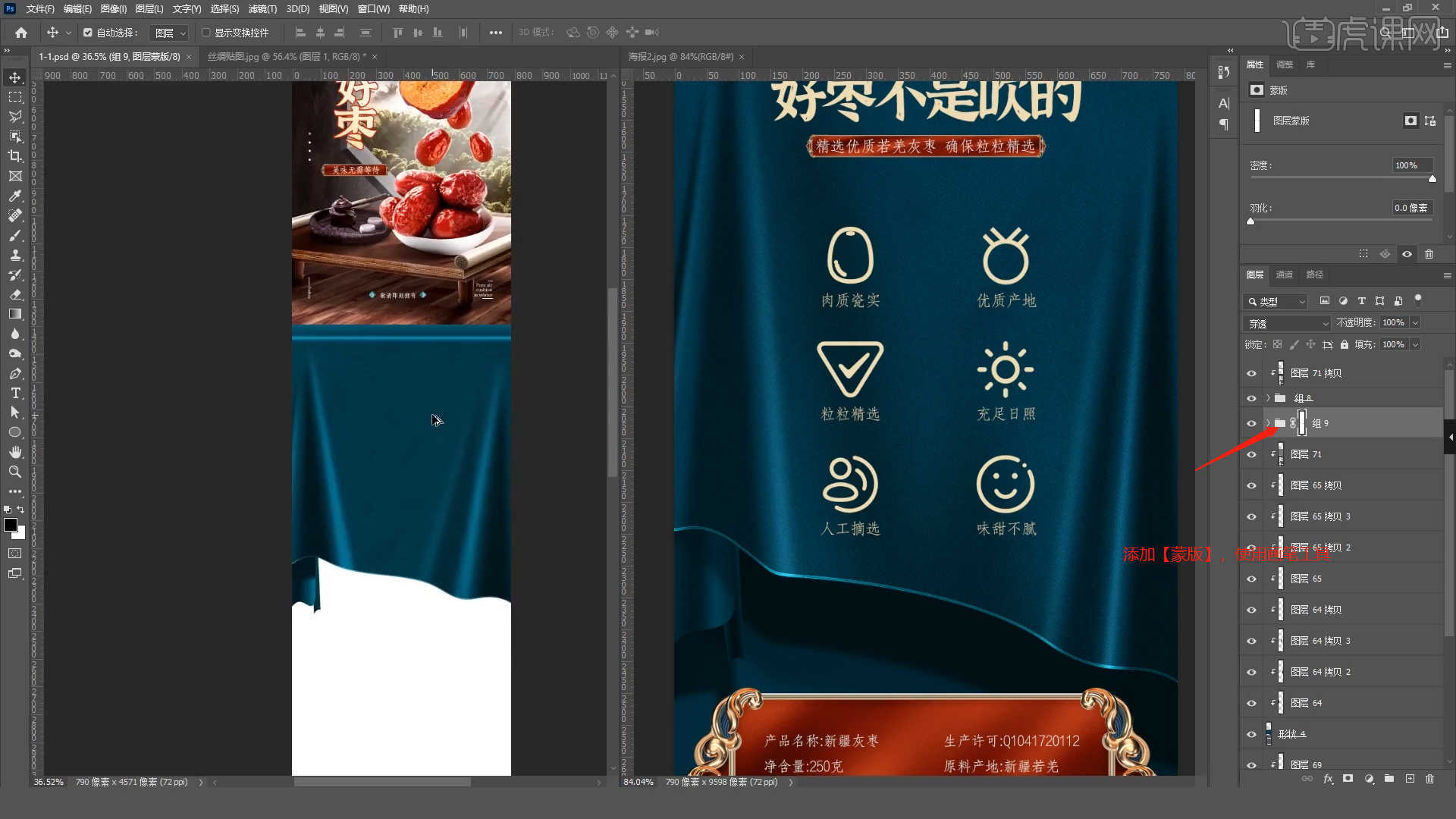
24.选择【文本】图层进行【复制】,然后利用【变形】命令【快捷键:Ctrl+T】,来调下它的【形状】样式,具体如图示。
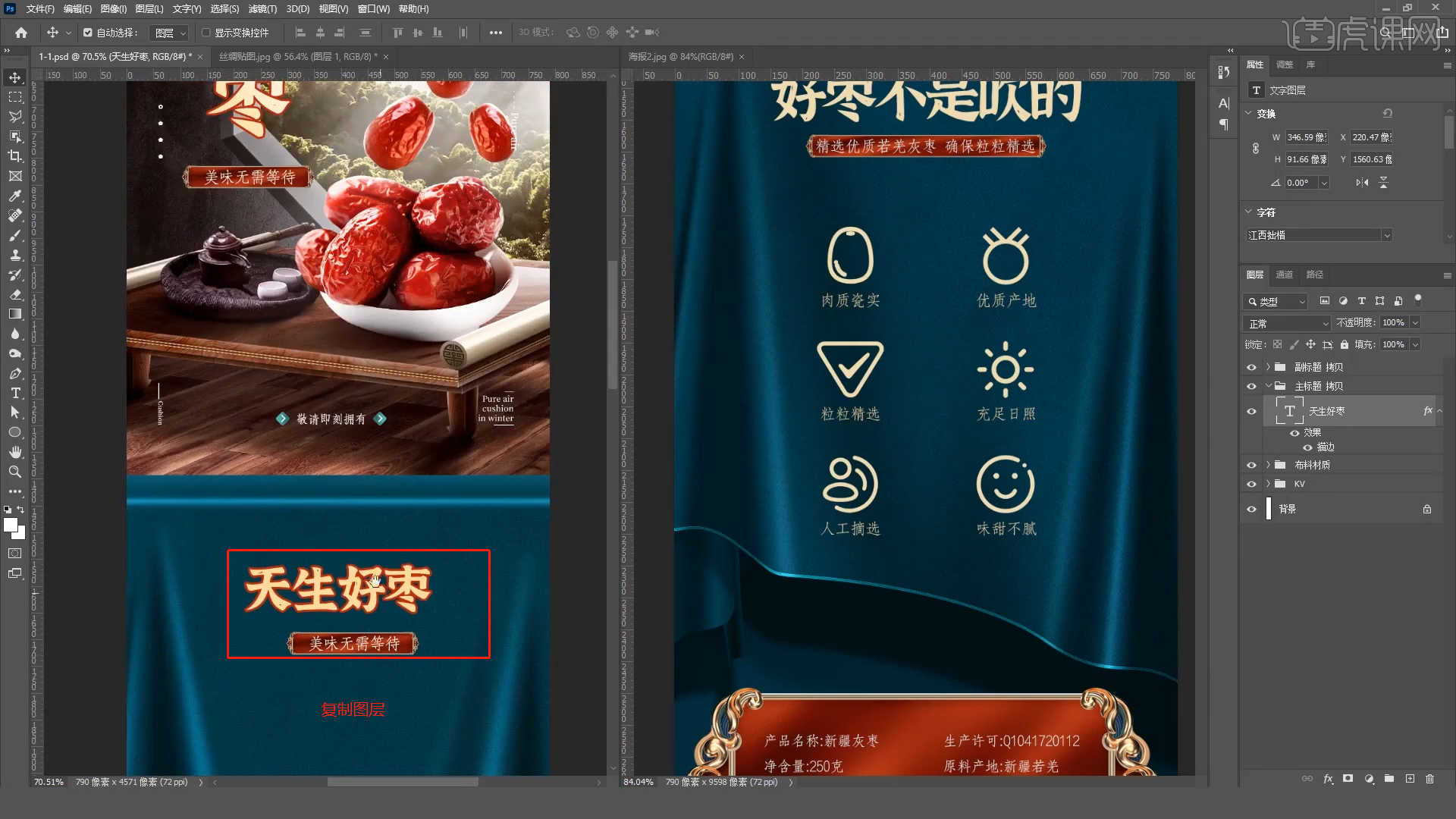
25.将文本的【图层样式】进行删除,然后【双击】进入到编辑界面,对文字内容进行【替换】的操作。
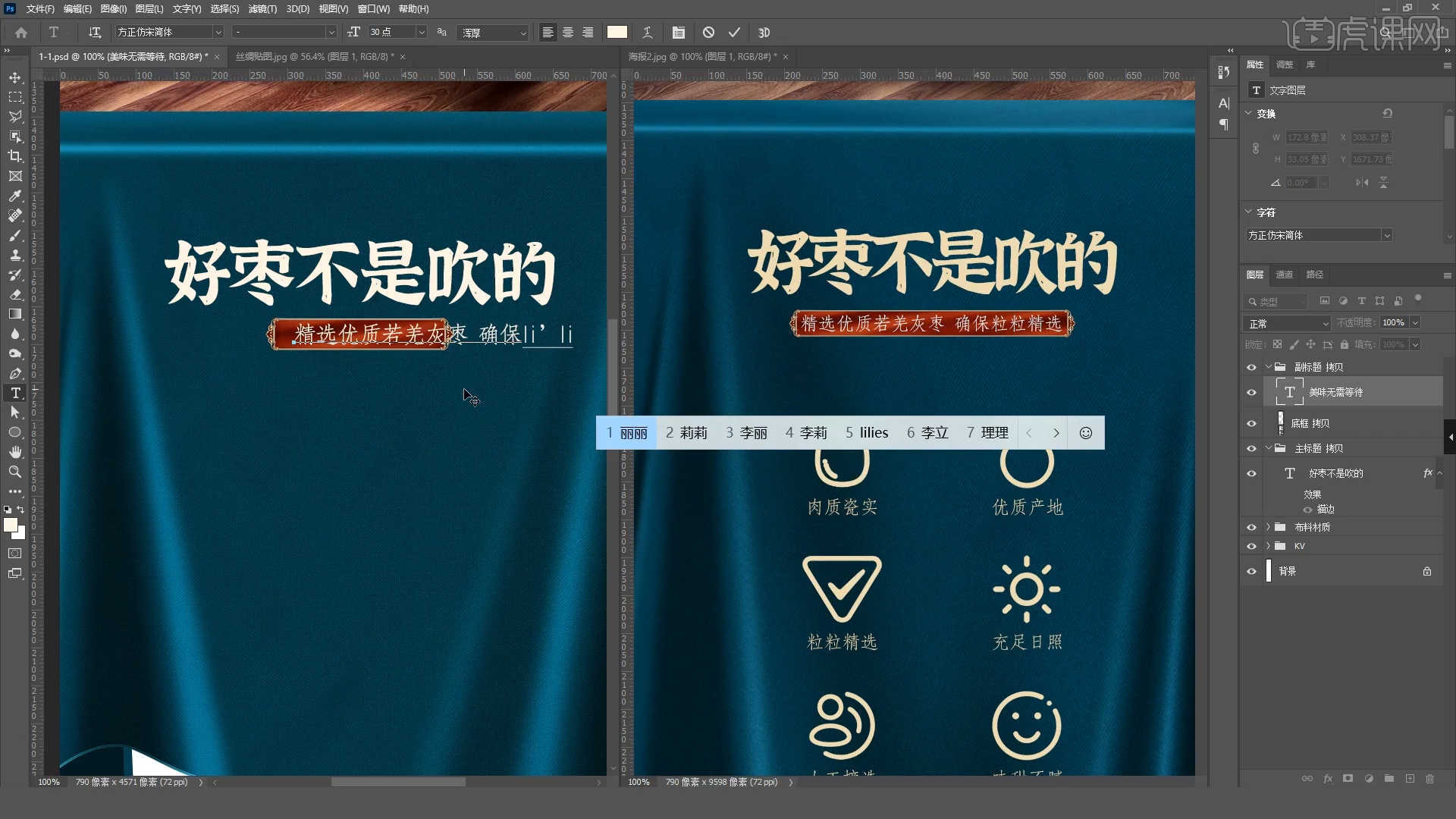
26.回顾本节课所讲解的内容,课程中的难重点同学们可以在下方评论区进行留言,老师你们会根据你们的问题进行回复。
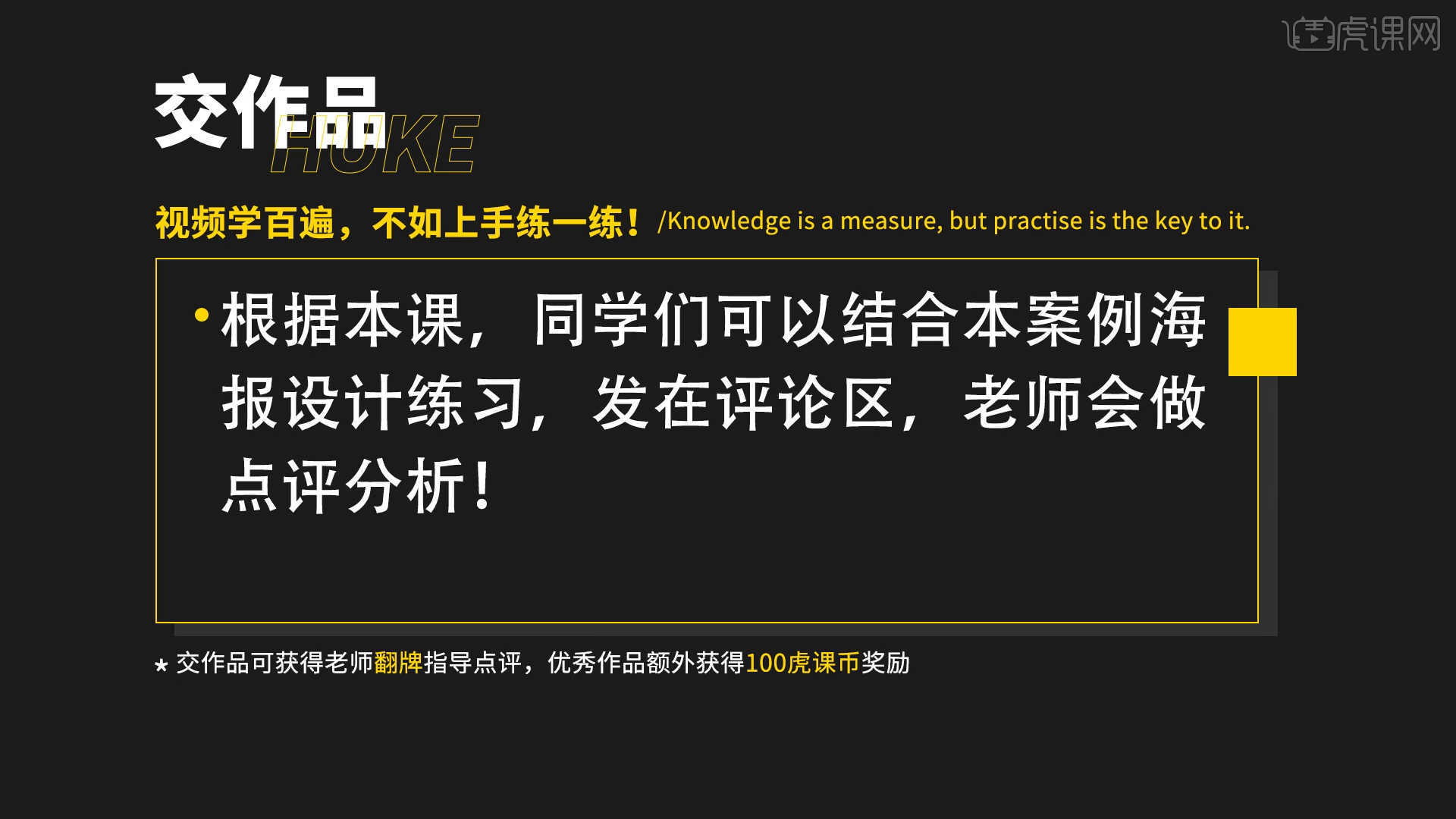
27.最终效果如图示,视频学百遍,不如上手练一练,你学会了吗!

以上就是PS-画面整体调色优化+布料材质表现方式--红枣详情页(3)图文教程的全部内容了,你也可以点击下方的视频教程链接查看本节课的视频教程内容,虎课网每天可以免费学一课,千万不要错过哦!













